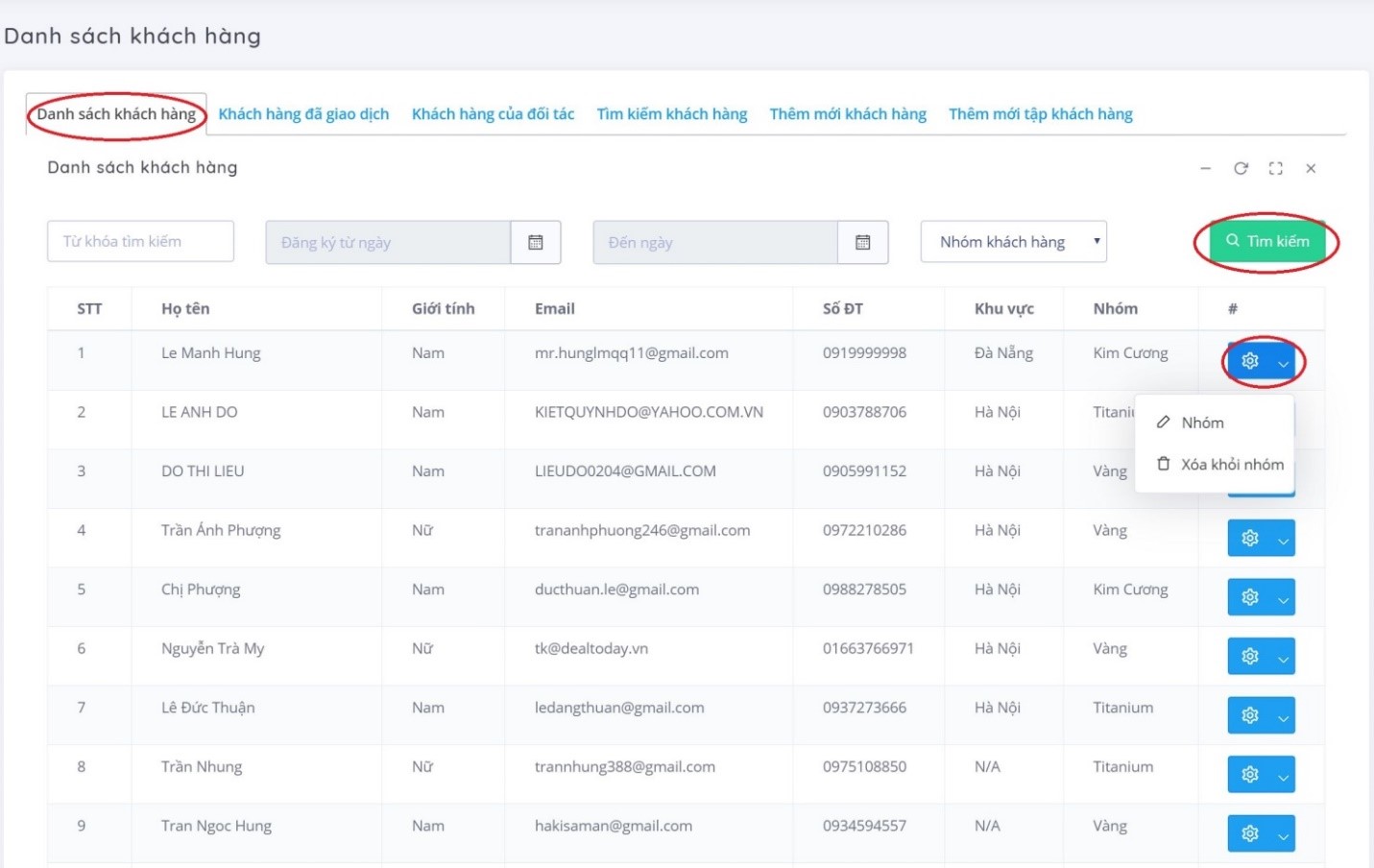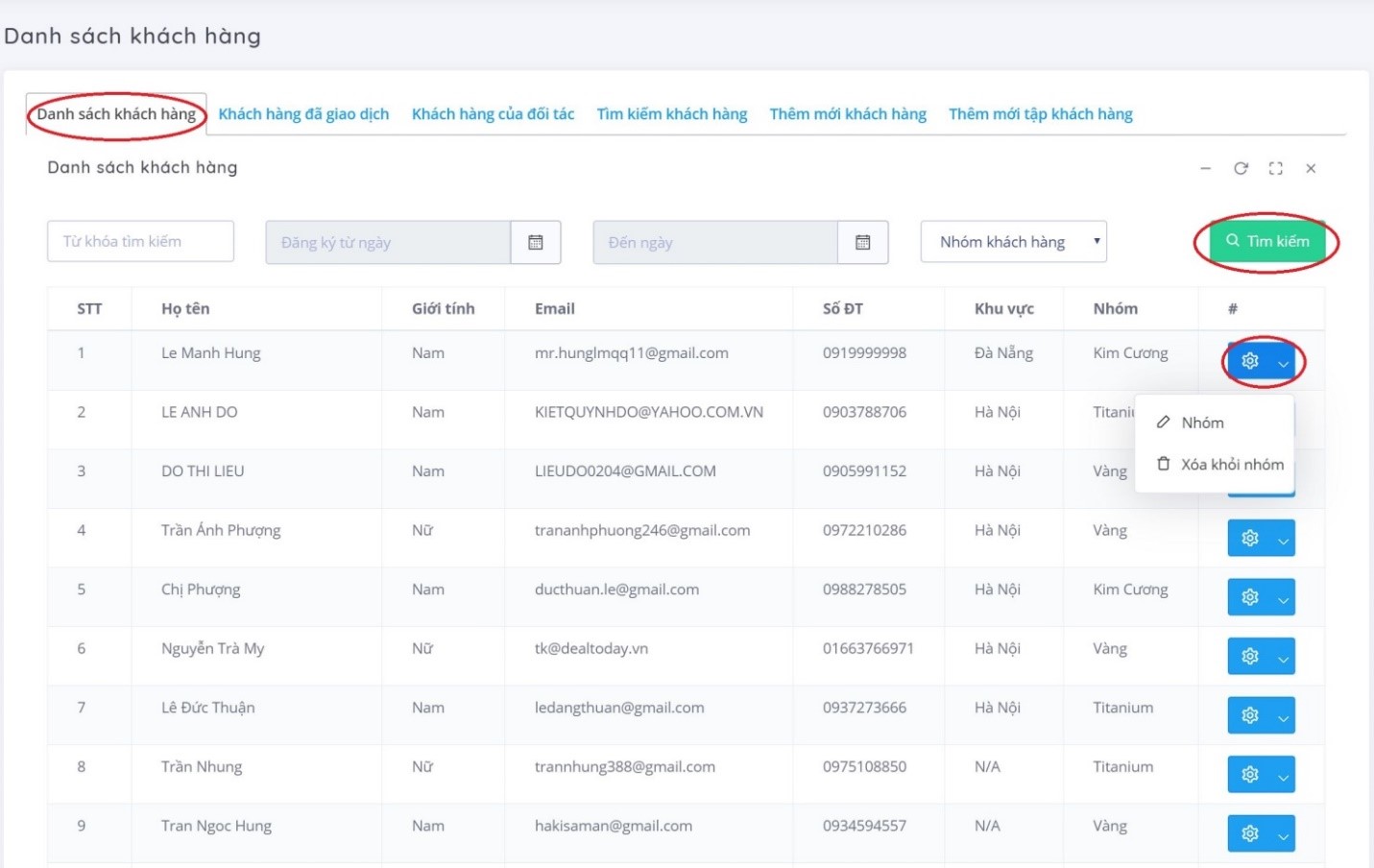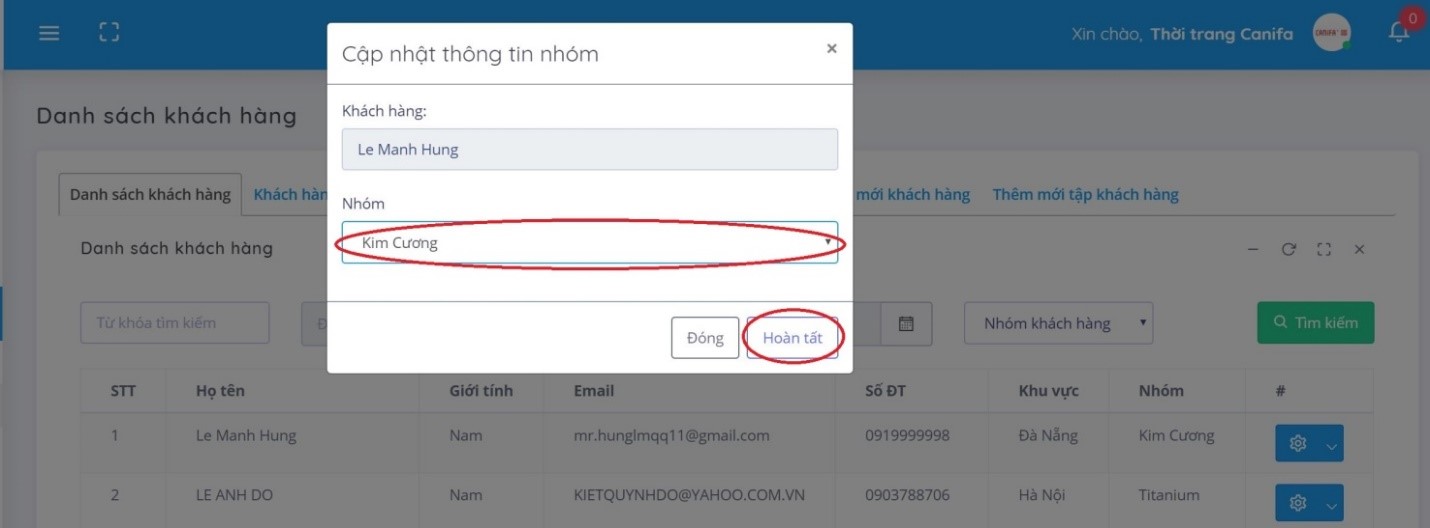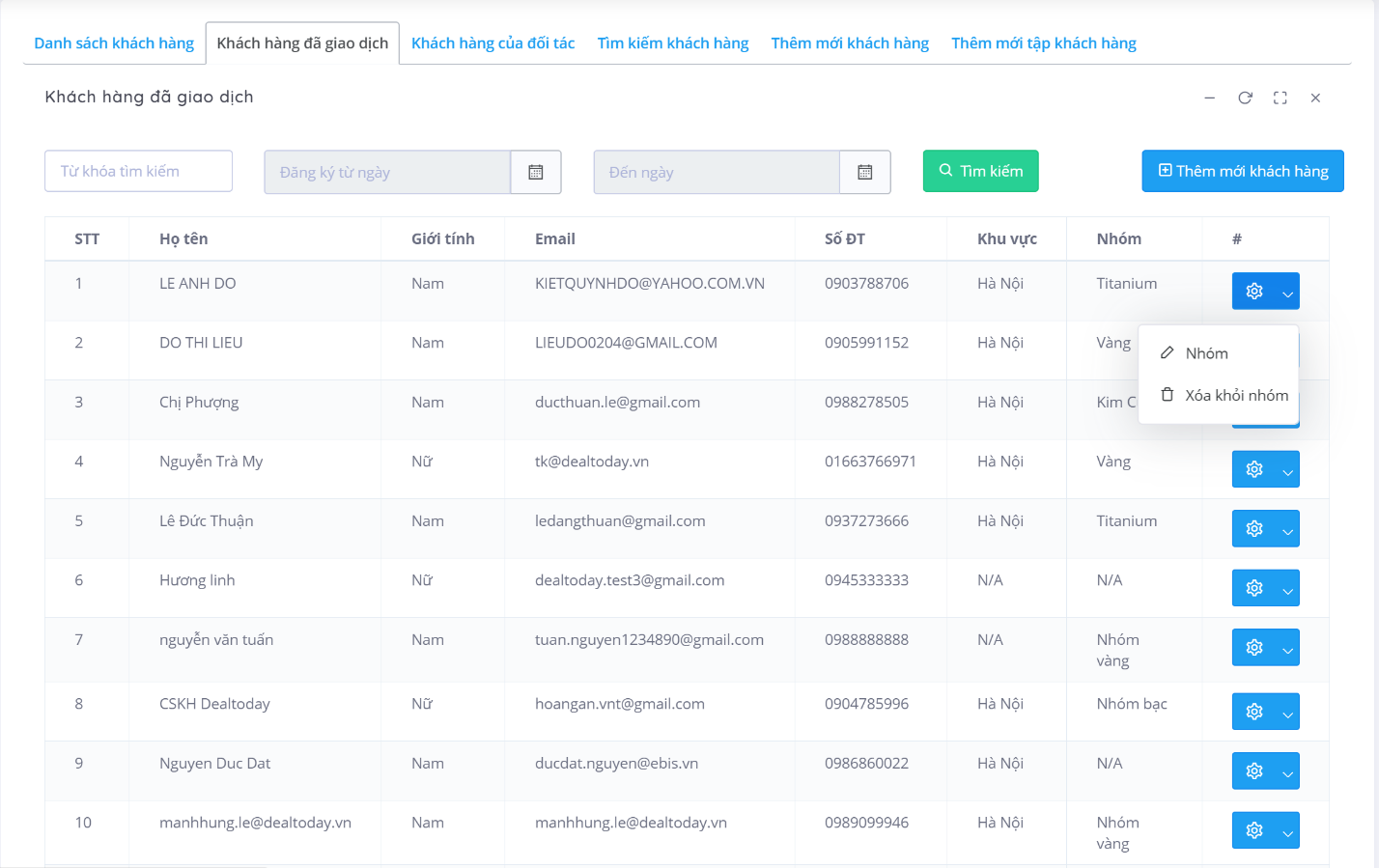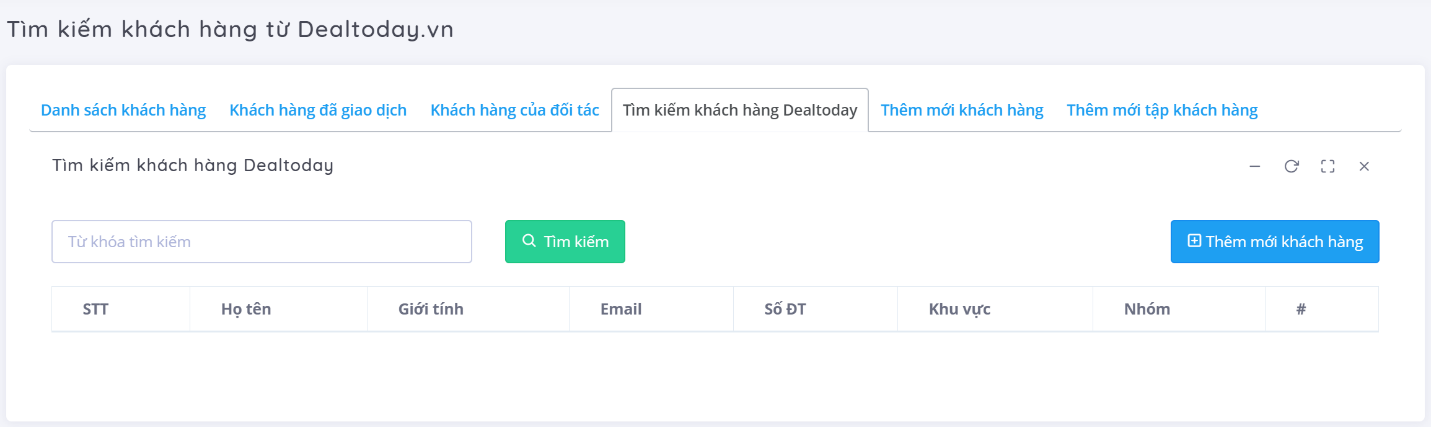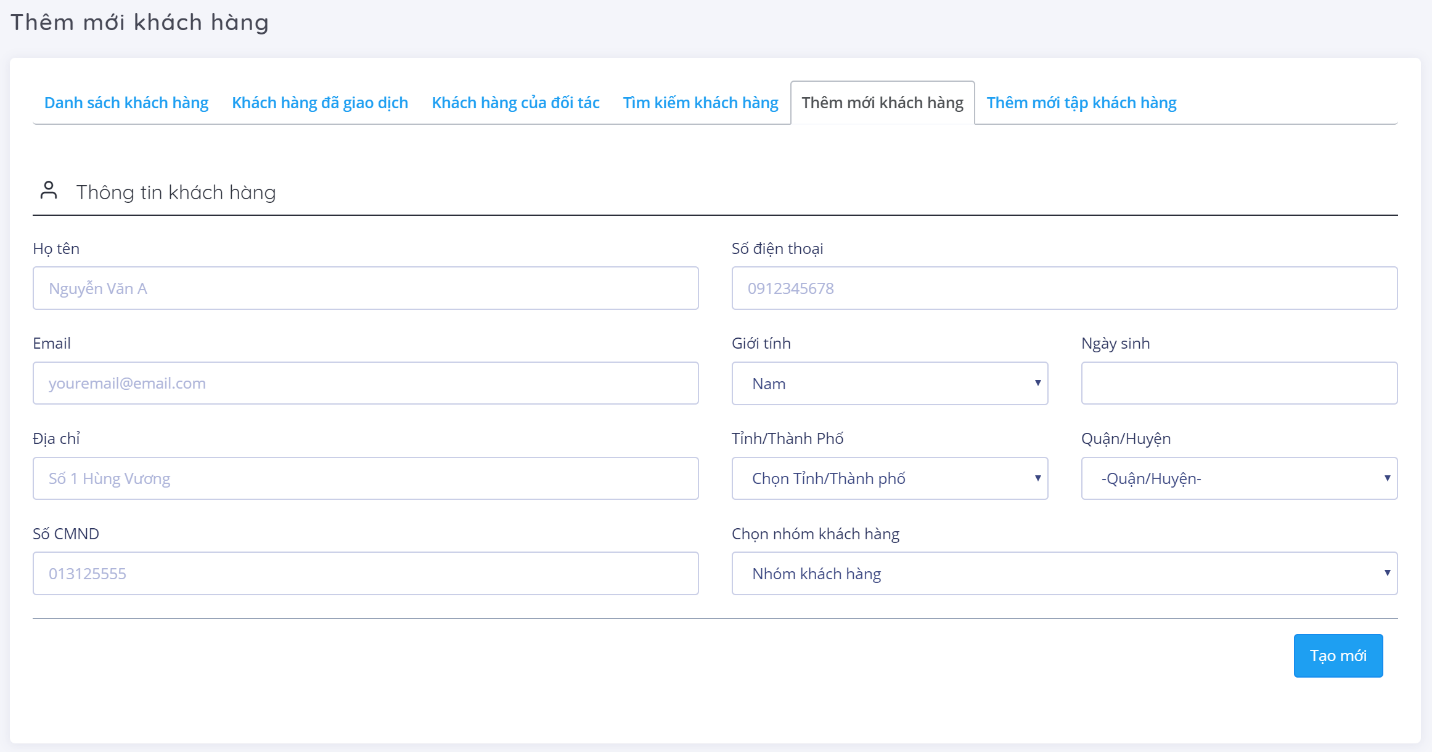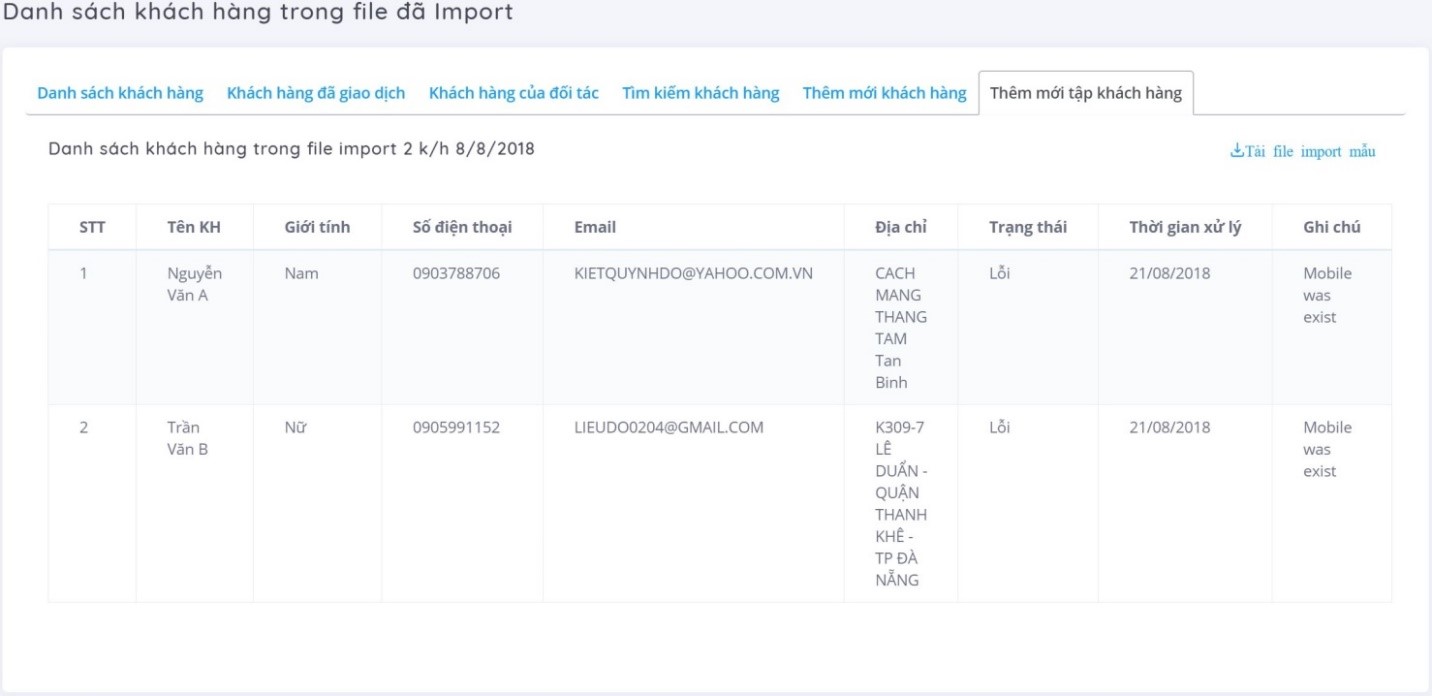1. Làm thế nào để trở thành đối tác của Dealtoday?
Truy cập vào hệ thống Dealtoday Merchant Portal quý đối tác vui lòng click vào link dưới đây: https://partner.dealtoday.vn. Để đăng ký trở thành đối tác của Dealtoday.vn. Dùng Email hoặc SĐT doanh nghiệp đã đăng ký với Dealtoday để đăng nhập vào ứng dụng. Nếu không thể đăng nhập, gọi tới số tổng đài 1900 2065 của Dealtoday để được hỗ trợ.

2. Làm thế nào để Thiết lập thông tin doanh nghiệp
- Click vào “Quản lý tài khoản” “Thông tin doanh nghiệp” từ menu trái, màn hình hiển thị ra như sau:
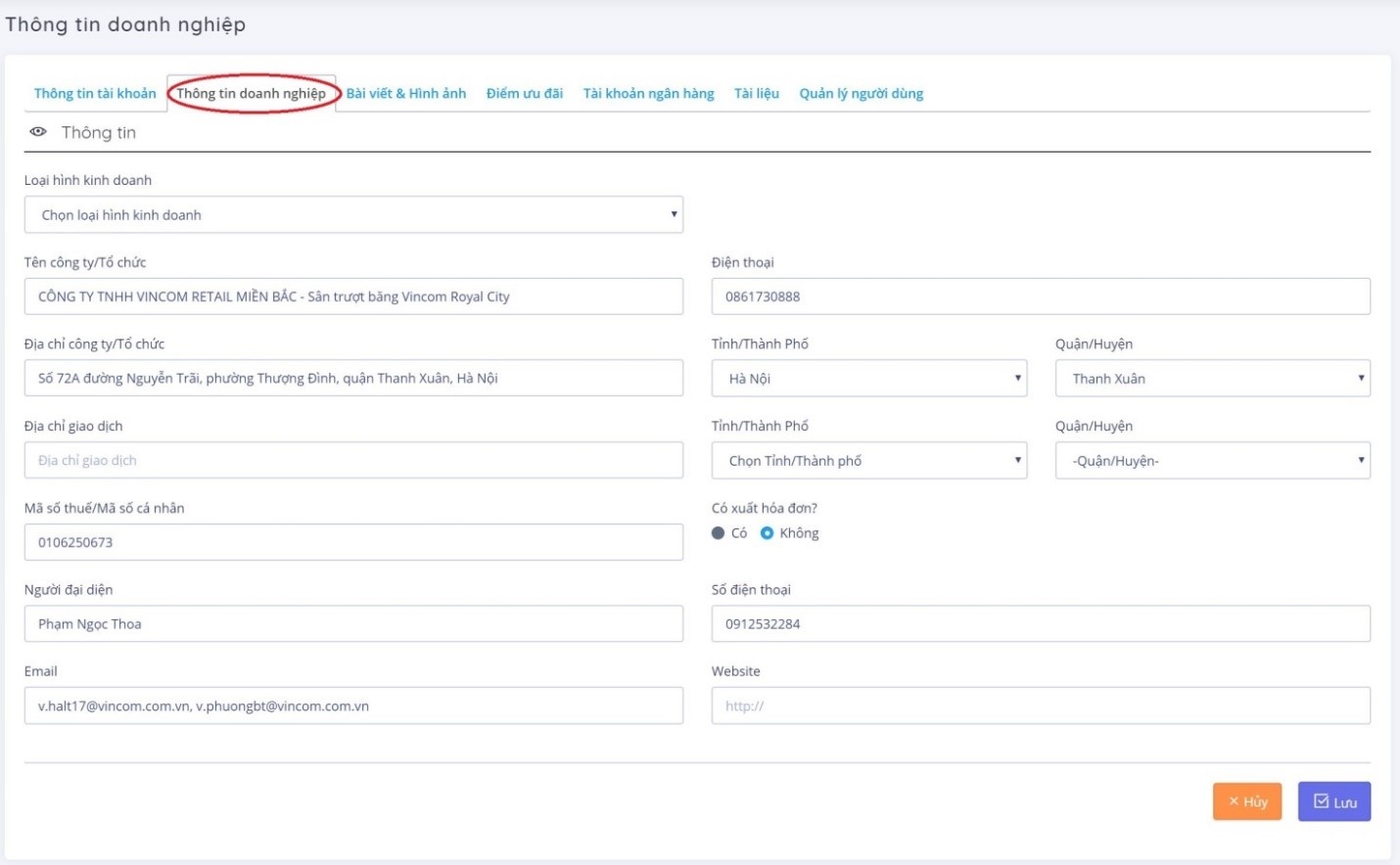
Hình ảnh màn hình thông tin doanh nghiệp
- Chức năng: Đối tác cập nhật các thông tin của doanh nghiệp để phục vụ việc liên hệ, gửi email đối soát và hiển thị thông tin đến khách hàng… Để thay đổi các thông tin, đối tác nhập thông tin và click vào “Lưu” để cập nhật.

3. Làm thế nào để có thể đăng bài viết và hình ảnh của doanh nghiệp
- Click vào “Quản lý tài khoản” “Bài viết và hình ảnh” từ menu trái, màn hình hiển thị ra như sau:
2 Hình ảnh màn hình chức năng cập nhật nội dung giới thiệu đối tác
- Bài viết giới thiệu đối tác: Trên hệ thống Web/Wap/App của Dealtoday sẽ viết bài giới thiệu đối tác để khách hàng tìm kiếm, checkin cũng như đánh giá chất lượng của mỗi đối tác. Để có thể cập nhật thêm thông tin đối tác có thể chỉnh sửa và viết bài giới thiệu các sản phẩm dịch vụ của mình tại đây. Sau khi hoàn tất đối tác click “Cập nhật” để lưu thông tin.
- Thư viện hình ảnh: Đối tác có thể tải các hình ảnh của các điểm(chuỗi) hoặc các hình ảnh về sản phẩm dịch vụ để hiển thị tới khách hàng. Ngoài ra đối tác có thể xóa các hình ảnh không còn sử dụng về sản phẩm dịch vụ hoặc hình ảnh của các điểm trong chức năng này. Để cập nhật hình ảnh click vào tab “Thư viện hình ảnh” màn hình sẽ hiển thị như sau:
Hình ảnh màn hình chức năng thư viện hình ảnh của đối tác
- Thông tin thêm: Tại các địa điểm của đối tác, đối tác có thể cập nhật các thông tin thêm để khách hàng có thể biết chi tiết hơn. Để cập nhật thêm các thông tin khách trên màn hình click chọn “Thông tin thêm”.
Màn hình xuất hiện như sau:
4.Hình ảnh màn hình cập nhật các thông tin bổ sung cho các điểm của đối tác Sau khi lựa chọn các thông tin bổ sung theo các điểm chấp nhận(Điểm ưu đãi) click vào “Lưu” để lưu lại thông tin.

4. Tạo chương trình mới trên Dealtoday
- Tôi cần làm gì để có thể bán dịch vụ trên website Dealtoday.vn?
- Tôi có thể bán dịch vụ trên các kênh bán hàng khác được không?
- Các quy định nội dung thông tin đăng bán?
- Tối ưu hóa bán hàng?
- Sản phẩm/dịch vụ nào không được đăng bán tại Dealtoday.vn?
- 3 mẹo cải thiện nội dung sản phẩm/dịch vụ?

5. Làm sao để xác thực mã của khách hàng
Xác thực mã E-Voucher/E-Coupon với 3 bước đơn giản
Bước 1 – Nhập mã và kiểm tra thông tin
• Click vào chức năng “Xác thực mã” trên menu trái màn hình hiển thị như sau:
5 Màn hình xác thực mã
• Trong đó: o Mã EVoucher/ECoupon:
Mã dịch vụ do khách hàng cung cấp o Thêm mã:
click vào đây để có thể xác thực nhiều mã (Tối đa: 10 mã)
o Kiểm tra: Cho phép kiểm tra nhanh mã hiện tại có hợp lệ không
o Xóa: Loại bỏ mã không xác thực o Các chương trình hợp tác đang diễn ra:hiển thị tất cả các chương trình EVoucher/ECoupon hợp tác với Dealtoday đang hoạt động o Ghi chú: Ghi lại thông tin bổ sung (nếu có)
o Làm lại: Xóa bỏ các mã vừa nhập, thực hiện lại việc nhập mã xác thực
o Tiếp tục: Sau khi nhập đầy đủ các thông tin click vào đây để xác thực mã đã sử dụng của khách hàng
• Các trường hợp xảy ra khi xác thực mã
o Kiểm tra mã không hợp lệ: Mã đã sử dụng, hết hạn sử dụng, hoặc mã không hợp lệ sau khi click vào kiểm tra hệ thống sẽ hiển thị thông báo:
6. Hình ảnh thông báo mã không hợp lệ o Kiểm tra mã hợp lệ: Mã đáp ứng các yêu cầu: chưa sử dụng, còn hạn sau khi kiểm tra hệ thống sẽ thông báo:
7.Hình ảnh thông báo kiểm tra mã hợp lệ
o Các trường hợp mã không hợp lệ khác: Hệ thống chỉ chấp nhận xác thực nhiều mã của một khách hàng sở hữu trên 1 lần xác thực. Các trường hợp còn lại hệ thống sẽ đưa ra thông báo lỗi cụ thể và yêu cầu xác thực lại:
8 Hình ảnh thông báo lỗi khi nhập nhiều mã EVoucher của nhiều khách hàng
Bước 2 – xác nhận thông tin và hoàn tất sử dụng mã
• Sau khi nhập thông tin mã ở bước 1 và “Tiếp tục” hệ thống sẽ chuyển sang màn hình xác nhận lại thông tin trước khi hoàn tất việc “Xác thực mã”:
9 Hệ thống sẽ đưa ra màn hình bao gồm các thông tin:
o Thông tin khách hàng mua dịch vụ EVoucher/ECoupon bao gồm: Tên khách hàng và số điện thoại o Ngày sử dụng: Ngày xác thực mã
o Tài khoản xác thực: Tài khoản đang sử dụng của thu ngân tại điểm để xác thực mã
o Thông tin chi tiết đơn hàng: Tên EVoucher/ECoupon, Mã, Ngày mua, Kênh mua, Giá mua, Giá gốc, Ghi chú…
o Hoàn tất: Click để ghi nhận mã sử dụng Sau khi hoàn tất hệ thống sẽ đưa ra thông báo giao dịch thành công, cảm ơn sử dụng dịch vụ như sau:
10.Màn hình thông báo xác nhận sử dụng mã thành công Giao dịch xác nhận thành công khách hàng sẽ nhận được tin nhắn từ Dealtoday thông báo mã đã sử dụng.

6. Làm sao tôi có thể xác thực nhiều mã của một khách hàng

7. Mẹo kiểm tra nhanh mã E-Voucher/E-Coupon

8. Tôi không có máy tính? Làm sao xác thực được mã?
Tải ứng dụng Dealtoday Merchants
- Ứng dụng Dealtoday Merchants có cả trên 2 hệ điều hành iOS và Android
- Tìm kiếm từ khóa “Dealtoday Merchants” ở App Store hoặc Play Store
- Tải về máy điện thoại để bắt đầu sử dụng

9. Các trường hợp mã lỗi khi xác thực
Kiểm tra mã không hợp lệ: Mã đã sử dụng, hết hạn sử dụng, hoặc mã không hợp lệ sau khi click vào kiểm tra hệ thống sẽ hiển thị thông báo:
11 Hình ảnh thông báo mã không hợp lệ
Kiểm tra mã hợp lệ: Mã đáp ứng các yêu cầu: chưa sử dụng, còn hạn sau khi kiểm tra hệ thống sẽ thông báo:
12 Hình ảnh thông báo kiểm tra mã hợp lệ Các trường hợp mã không hợp lệ khác: Hệ thống chỉ chấp nhận xác thực nhiều mã của một khách hàng sở hữu trên 1 lần xác thực. Các trường hợp còn lại hệ thống sẽ đưa ra thông báo lỗi cụ thể và yêu cầu xác thực lại:
13 Hình ảnh thông báo lỗi khi nhập nhiều mã EVoucher của nhiều khách hàng

10. Kiểm tra giao dịch ở đâu khi xác thực xong mã E-Voucher/E-Coupon
Từ menu trái Click vào “Báo cáo vào thống kê”
- “Truy vấn giao dịch”, hiển thị các giao dịch của khách hàng, màn hình như sau:
14 Hình ảnh màn hình chức năng truy vấn giao dịch khách hàng

11. Quên không xác thực mã

12. Làm thế nào để hiển thị thông báo từ hệ thống của Dealtoday.vn?
Hiển thị danh sách thông báo từ hệ thống cho đối tác.
Các thông báo được nhóm theo các nhóm
- Thông báo hệ thống: Những thông báo mới về chức năng mới, cập nhật phiên bản mới cũng như sự cố từ hệ thống của Dealtoday.
- Thông báo Hợp đồng và các chương trình hợp tác: Những thông báo về việc hoàn tất hợp đồng, gia hạn hợp đồng, hoàn tất kiểm duyệt và onsite các chương trình hợp tác…
- Thông báo đánh giá và bình luận: Thông báo về người dùng đánh giá, bình luận, hỏi về các chương trình hợp tác…
- Thông báo Thanh toán & đối soát: Thông báo về gửi biên bản đối soát của Dealtoday và đối tác… Từ menu, click chọn “Thông báo và phản hồi” “Thông báo” từ menu trái, màn hình hiển thị như sau:
15 Hình ảnh màn hình danh sách các thông báo của đối tác

13. Tại sao không xem đánh giá và phản hồi của khách hàng?
Hiển thị danh sách các đánh giá và phản hồi của khách hàng về các chương trình hợp tác hoặc đánh giá chất lượng dịch vụ của đối tác theo thứ tự mới nhất. Đối tác có thể theo dõi và trả lời các câu hỏi của khách hàng ngay trên màn hình chức năng này. Để truy cập chức năng này từ menu
Click vào “Thông báo và phản hồi”
- “Đánh giá và phản hồi” từ menu trái, màn hình sẽ hiển thị như sau:
16 Hình ảnh màn hình chức năng
Trả lời đánh giá và bình luận khách hàng của đối tác

14. Làm thế nào để thay đổi thông tin tài khoản đăng nhập?
Click vào “Quản lý tài khoản”
- “Thông tin tài khoản” màn hình hiển thị như sau:
Hình ảnh màn hình chức năng thông tin tài khoản
Chức năng:
- Hiển thị thông tin tài khoản, bao gồm Họ và tên, Email, Số điện thoại của chủ tài khoản.
- Số dư tài khoản: Là số tiền hiện có của đối tác, đối tác có thể topup vào tài khoản này để sử dụng cho các chức năng Eloyalty(tích điểm cho khách hàng) hoặc tạo các sự kiện chăm sóc khách hàng cũng như các hoạt động marketing….
- Đổi mật khẩu: Click vào “Đổi mật khẩu” hệ thống sẽ bật lên 1 cửa sổ popup để người dùng thay đổi mật khẩu đăng nhập như hình ảnh phía dưới:
Hình ảnh màn hình thay đổi mật khẩu
- Loại tài khoản: Hệ thống chia ra hai loại tài khoản: TK admin và TK thu ngân tại các điểm chấp nhận. Trong đó: TK admin được tạo cho người đại diện của đối tác sau khi ký hợp đồng hợp tác với Dealtoday, TK thu ngân được tạo tương ứng với các thu ngân hoặc nhân viên tại các điểm(chuỗi) của đối tác. Việc phân quyền sử dụng các chức năng tương ứng với hai loại tài khoản trên được mô tả dưới đây:

15. Tôi có thể thay đổi thông tin doanh nghiệp của tôi như thế nào?
Click vào “Quản lý tài khoản”
- “Thông tin doanh nghiệp” từ menu trái, màn hình hiển thị ra như sau:
Hình ảnh màn hình thông tin doanh nghiệp.

16. Tại sao tôi không đăng bài viết và hình ảnh lên trên hệ thống bán hàng của Dealtoday được?
- Click vào “Quản lý tài khoản”
- “Bài viết và hình ảnh” từ menu trái, màn hình hiển thị ra như sau:
Hình ảnh màn hình chức năng cập nhật nội dung giới thiệu đối tác
Bài viết giới thiệu đối tác: Trên hệ thống Web/Wap/App của Dealtoday sẽ viết bài giới thiệu đối tác để khách hàng tìm kiếm, checkin cũng như đánh giá chất lượng của mỗi đối tác. Để có thể cập nhật thêm thông tin đối tác có thể chỉnh sửa và viết bài giới thiệu các sản phẩm dịch vụ của mình tại đây. Sau khi hoàn tất đối tác click “Cập nhật” để lưu thông tin.
Thư viện hình ảnh: Đối tác có thể tải các hình ảnh của các điểm(chuỗi) hoặc các hình ảnh về sản phẩm dịch vụ để hiển thị tới khách hàng. Ngoài ra đối tác có thể xóa các hình ảnh không còn sử dụng về sản phẩm dịch vụ hoặc hình ảnh của các điểm trong chức năng này. Để cập nhật hình ảnh click vào tab “Thư viện hình ảnh” màn hình sẽ hiển thị như sau:
Hình ảnh màn hình chức năng thư viện hình ảnh của đối tác.

17. Tôi có thể bổ sung thêm những thông tin cần thiết ngoài những thông tin cơ bản của doanh nghiệp tôi không?
Thông tin thêm: Tại các địa điểm của đối tác, đối tác có thể cập nhật các thông tin thêm để khách hàng có thể biết chi tiết hơn. Để cập nhật thêm các thông tin khách trên màn hình click chọn “Thông tin thêm”.
Màn hình xuất hiện như sau:
22Hình ảnh màn hình cập nhật các thông tin bổ sung cho các điểm của đối tác Sau khi lựa chọn các thông tin bổ sung theo các điểm chấp nhận(Điểm ưu đãi) click vào “Lưu” để lưu lại thông tin.

18. Làm thế nào để quản lý điểm ưu đãi của doanh nghiệp?
Click vào “Quản lý tài khoản” “Điểm ưu đãi” từ menu trái, màn hình hiển thị ra như sau: Hình ảnh màn hình chức năng quản lý điểm(chuỗi) ưu đãi của đối tác Chức năng: • Hiển thị danh sách các điểm ưu đãi của đối tác • Tìm kiếm thông tin các điểm ưu đãi của đối tác • Xem chi tiết thông tin các điểm ưu đãi của đối tác Hình ảnh màn hình xem chi tiết điểm ưu đãi của đối tác Thêm mới và cập nhật lại thông tin điểm ưu đãi của đối tác: Thêm điểm ưu đãi hoặc cập nhật lại thông tin các điểm ưu đãi. Điểm ưu đãi là các điểm chấp nhận sử dụng dịch vụ của đối tác vì vậy mọi thông tin phải nhập chính xác. Sau khi nhập đầy đủ thông tin click “Tạo mới” hoặc “Cập nhật” để lưu lại các thông tin như màn hình dưới: Hình ảnh chức năng cập nhật thông tin điểm ưu đãi của đối tác Hình ảnh màn hình chức năng tạo mới điểm ưu đãi của đối tác

19. Làm thế nào để thay đổi tài khoản ngân hàng của doanh nghiệp?
Click vào “Quản lý tài khoản” -> “Tài khoản ngân hàng”, màn hình hiển thị ra như sau:
Hình ảnh màn hình chức năng cập nhật thông tin tài khoản ngân hàng
Chức năng: Để phục vụ việc đối soát và thanh toán, đối tác có thể cập nhật thông tin tài khoản ngân hàng của doanh nghiệp tại đây. Sau khi nhập đầy đủ các thông tin click “Lưu” để hoàn tất.

20. Tôi có thể bổ sung tài liệu của doanh nghiệp trên hệ thống như nào?
Click vào “Quản lý tài khoản” -> “Tài liệu” trên menu trái, màn hình hiển thị ra như sau:
Hình ảnh màn hình chức năng tải các tài liệu yêu cầu của đối tác
Chức năng: Để đối tác tải các tài liệu lên theo yêu cầu hợp tác giữa Dealtoday và đối tác. Đối tác có thể nhập thông tin tài liệu và chọn file cần tải lên sau đó click “Tạo mới” để tải lên.

21. Làm thế nào để thêm mới, xem, sửa, người đang có tài khoản doanh nghiệp?
Click vào “Quản lý tài khoản” -> “Quản lý người dùng” từ menu trái, màn hình hiển thị ra như sau:
Hình ảnh màn hình chức năng quản lý tài khoản người dùng của đối tác
- Chức năng:
- Hiển thị danh sách các tài khoản người dùng của đối tác: bao gồm tài khoản Admin và tài khoản thu ngân tại các địa điểm
- Tìm kiếm tài khoản người dùng.
- Reset lại mật khẩu của người dùng: Sử dụng chức năng này nếu chủ tài khoản quên hoặc mất mật khẩu. Hệ thống sẽ xác nhận lại trước khi reset mật khẩu người dùng.
- Tạo mới tài khoản thu ngân mới: Đối tác có quyền admin sẽ có quyền tạo tài khoản thu ngân tại các điểm chấp nhận. Để tạo tài khoản mới click vào “Tạo tài khoản mới” màn hình sẽ xuất hiện như sau:
Hình ảnh chức năng tạo tài khoản thu ngân của đối tác
Đối tác nhập đầy đủ các thông tin và click “Tạo mới” hệ thống sẽ tạo tài khoản thu ngân tương ứng với các điểm chấp nhận.

22. Làm thế nào tôi có thể theo dõi số nhóm khách hàng?
Từ menu trái Click vào “Quản lý khách hàng” -> “Nhóm khách hàng” từ menu trái, màn hình hiển thị như sau:
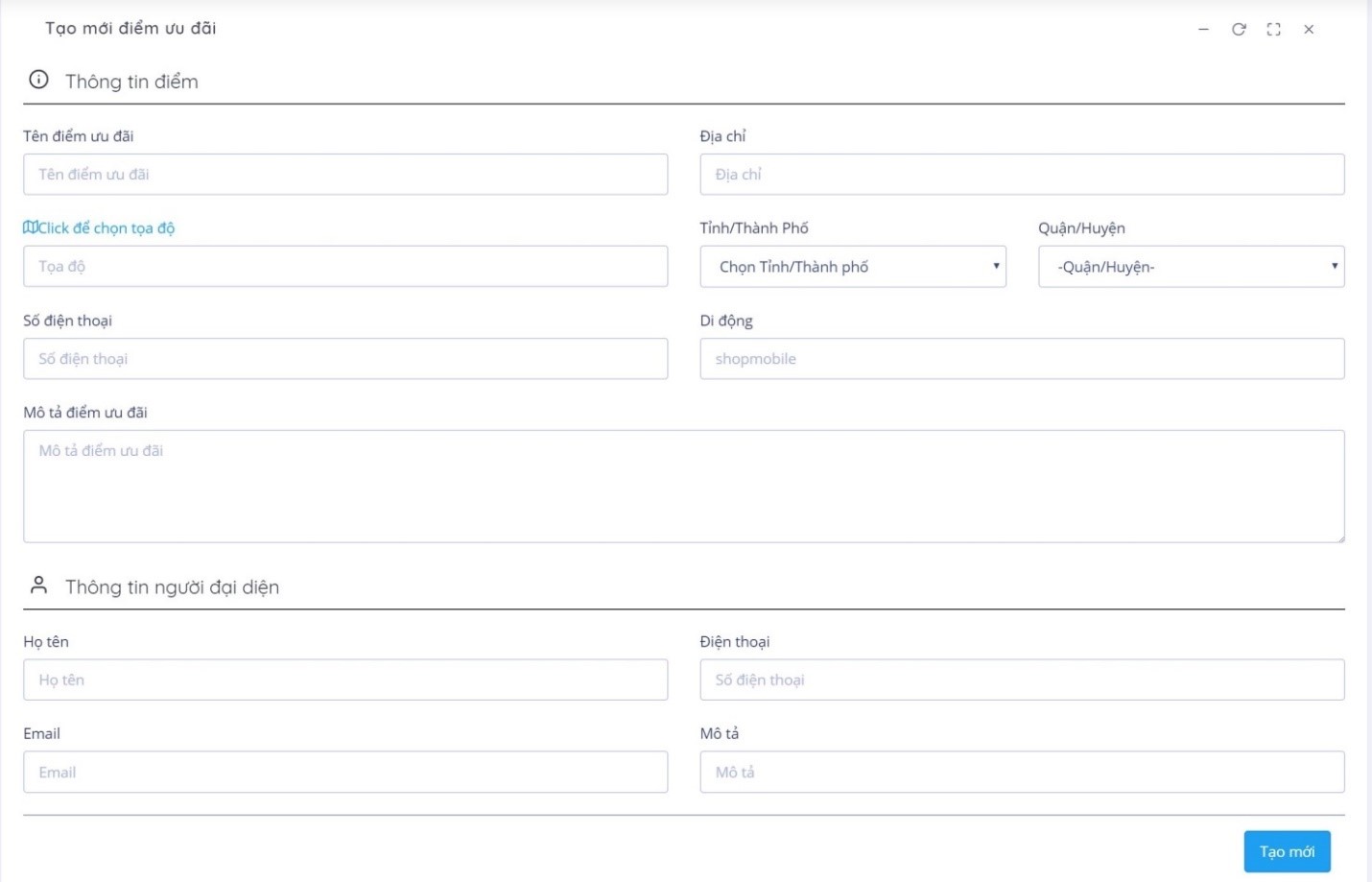
Hình ảnh màn hình chức năng quản lý nhóm khách hàng
Để tạo một nhóm khách hàng mới trên màn hình “Danh sách nhóm khách hàng” click vào “Thêm nhóm mới” màn hình sẽ xuất hiện như sau:
Hình ảnh chức năng tạo mới nhóm khách hàng
Để tạo mới một nhóm khách hàng, nhập thông tin về tên nhóm và mô tả về nhóm sau đó click “Tạo mới”, hệ thống thông báo tạo mới nhóm thành công. Sau khi tạo nhóm mới thành công đối tác có thể nhóm các khách hàng vào trong nhóm vừa tạo.

23. Tôi có thể theo dõi danh sách khách hàng?
Từ menu trái, click chọn “Quản lý khách hàng” -> “Khách hàng”, màn hình hiển thị như sau:
Hình ảnh màn hình chức năng quản lý khách hàng
• Chức năng:
o Hiển thị danh sách khách hàng bao gồm: Khách hàng do đối tác tạo và khách hàng đã được đối tác gán vào các nhóm.
o Tìm kiếm và lọc danh sách khách hàng theo các tiêu chí: Tên, Email, Số điện thoại, Nhóm, Ngày đăng ký…
o Chức năng gán khách hàng vào nhóm, thay đổi nhóm và xóa khách hàng khỏi nhóm cụ thẻ: Đối tác chọn menu bên phải “Nhóm” để gán khách hàng vào nhóm hoặc chọn “Xóa khỏi nhóm” để loại bỏ khách hàng khỏi nhóm:
Hình ảnh màn hình chức năng gán nhóm khách hàng Sau khi click vào “Nhóm” ở menu bên phải danh sách hệ thống sẽ bật lên một cửa sổ popup để có thể chọn nhóm cho khách hàng mà đối tác chọn. Nếu chưa có nhóm nào thì chuyển sang chức năng “Quản lý nhóm khách hàng” để tạo nhóm mới.
Hình ảnh màn hình chức năng xóa khách hàng khỏi một nhóm
Để xóa khách hàng khỏi một nhóm chọn chức năng “Xóa khỏi nhóm” ở menu bên phải danh sách khách hàng, hệ thống sẽ mở một cửa sổ popup thông báo xác nhận lại việc xóa khách hàng khỏi nhóm. Nếu đồng ý thì khách hàng này sẽ được loại bỏ ra khỏi nhóm thành công.

24. Tôi có thể phân loại nhóm khách hàng đã giao dịch không ?
Từ menu, click chọn “Quản lý khách hàng” -> “Khách hàng”
- click tiếp vào tab “Khách hàng đã giao dịch” màn hình hiển thị như sau:
Hình ảnh màn hình chức năng danh sách khách hàng đã giao dịch và sử dụng dịch vụ.

25. Làm thế nào để tìm kiếm khách hàng?
Từ menu, click chọn “Quản lý khách hàng” -> “Khách hàng”
- click tiếp vào tab “Tìm kiếm khách hàng” màn hình hiển thị như sau:
Hình ảnh màn hình chức năng tìm kiếm khách hàng trên hệ thống Dealtoday

26. Làm thế nào để thêm khách hàng mới?
Từ menu, click chọn “Quản lý khách hàng” -> “Khách hàng”
- click tiếp vào tab “Thêm mới khách hàng” hoặc click vào “Thêm mới khách hàng” ở bên phải trong các màn hình danh sách khách hàng, màn hình hiển thị như sau:
Hình ảnh màn hình chức năng Thêm mới khách hàng

27. Cách xây dựng một tệp khách hàng mới như thế nào?
Từ menu, click chọn “Quản lý khách hàng” -> “Khách hàng”
- click tiếp vào tab “Thêm mới danh sách khách hàng”, màn hình hiển thị như sau: Hình ảnh màn hình chức năng Import danh sách khách hàng
• Chức năng:
o Cung cấp chức năng thêm nhiều khách hàng mới, Đối tác có thể xây dựng cơ sở dữ liệu về khách hàng để sử dụng các chức năng tiếp thị tới khách hàng mà hệ thống Dealtoday cung cấp như: gửi EVoucher/ECoupon tới khách hàng, gửi quà tặng… và đánh giá hiệu quả của các chương trình tới khách hàng.
o Để tạo danh sách khách hàng trước khi import vào hệ thống đối tác click vào “Tải file import mẫu” phía trên bên phải màn hình về máy và nhập các thông tin khách hàng vào như file mẫu. File tải lên có định dạng .xlsx (Microsost Excel) như hình dưới: Hình ảnh file excel sử dụng để import danh sách khách hàng
o Sau khi có file danh sách khách hàng, đối tác nhập đầy đủ thông tin: Tên file và tải file lên như form ở dưới sau đó click vào “Tạo mới”. Sau khi tạo thành công file sẽ có trong danh sách file import ở phía trên chờ hệ thống của Dealtoday xử lý.
o Hệ thống Dealtoday sẽ quét và xử lý import danh sách khách hàng đối tác gửi hàng ngày và đưa ra thông tin xử lý. Sau khi hệ thống Dealtoday chạy hoàn tất, trên màn hình “Danh sách file Import” đối tác có thể click vào “Danh sách” ở bên phải màn hình để xem danh sách các khách hàng đã import và lý do thành công/không thành công… Sau khi click màn hình sẽ hiển thị như dưới đây:
Hình ảnh màn hình chức năng xem chi tiết xử lý file import danh sách khách hàng.


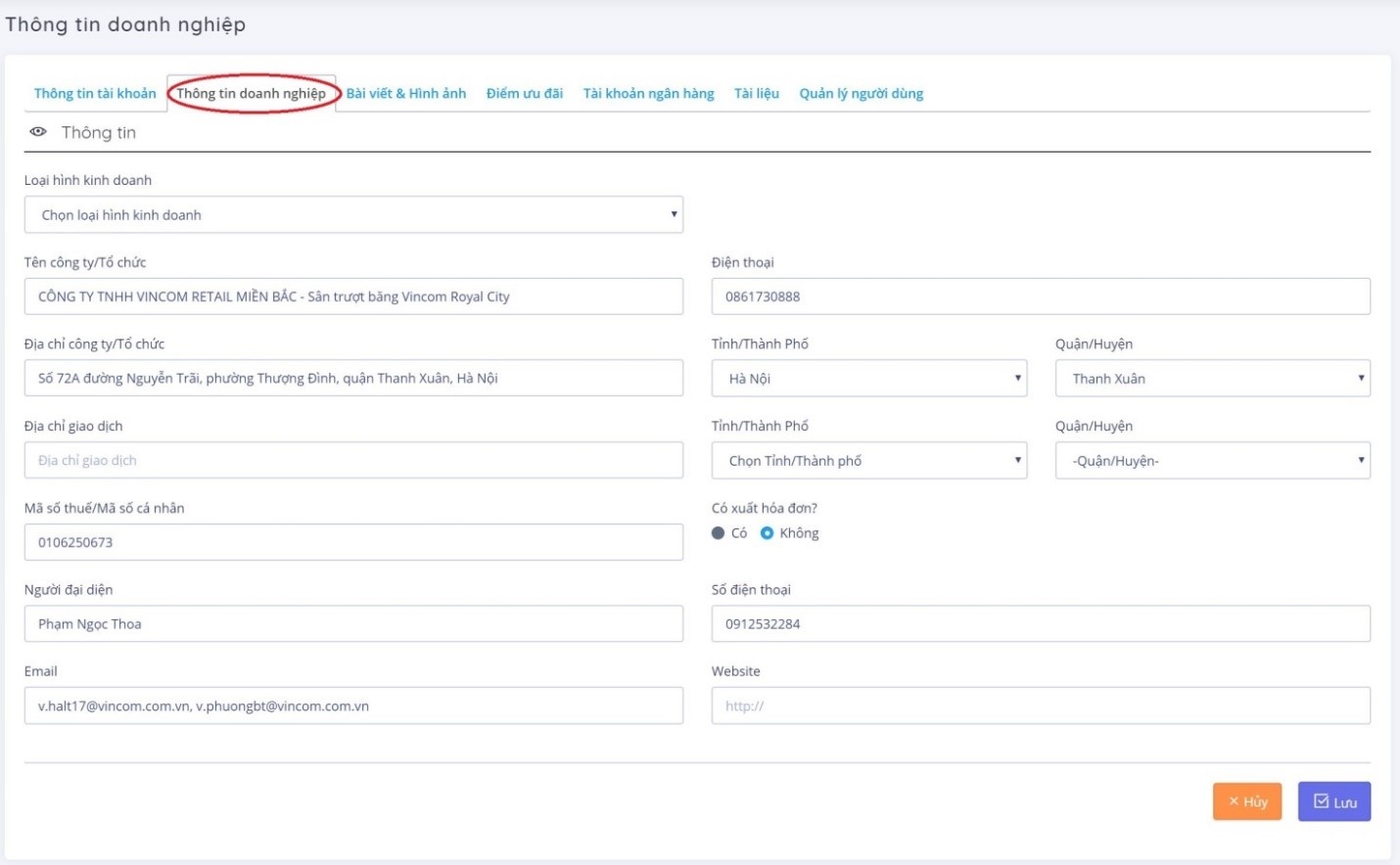
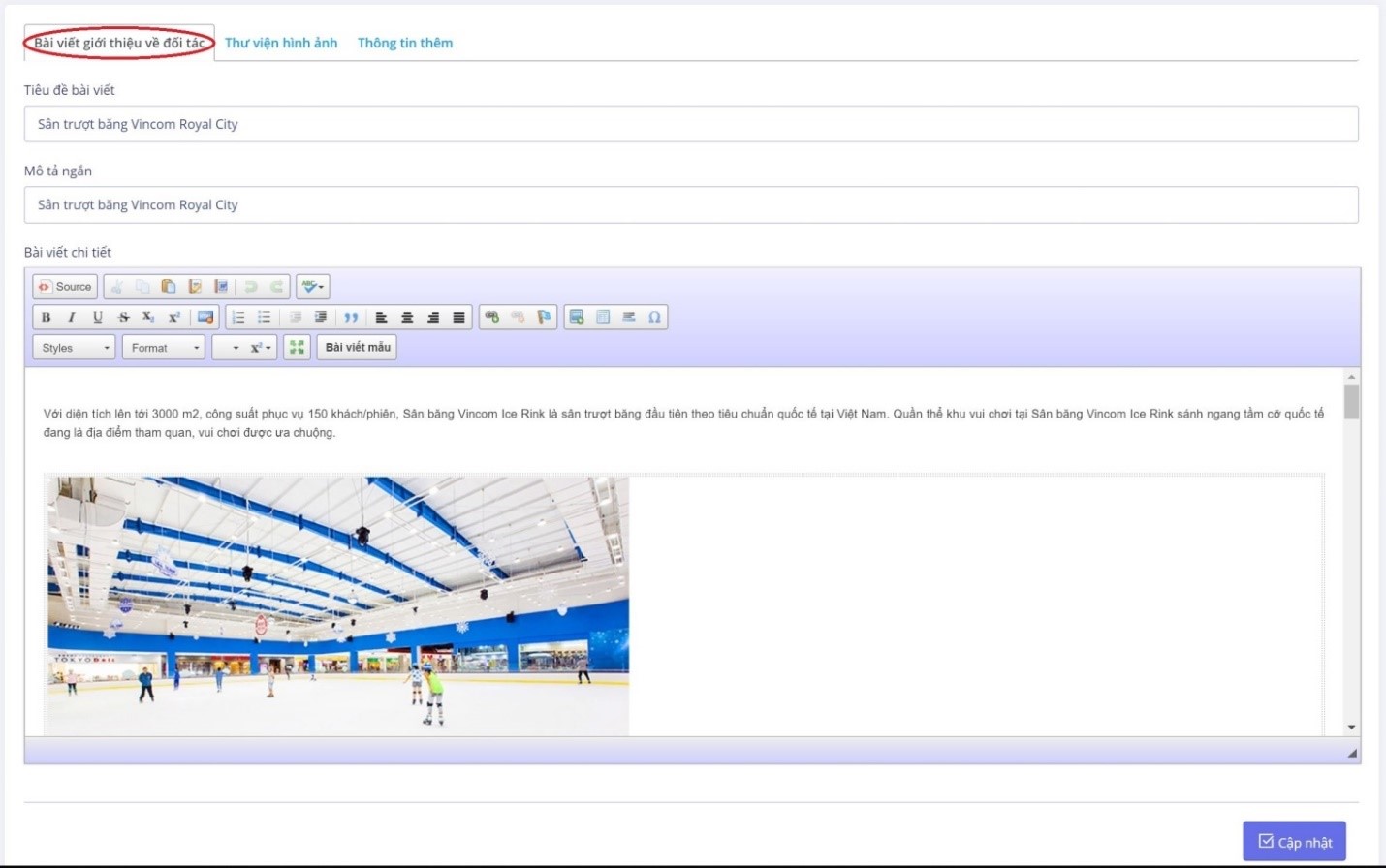
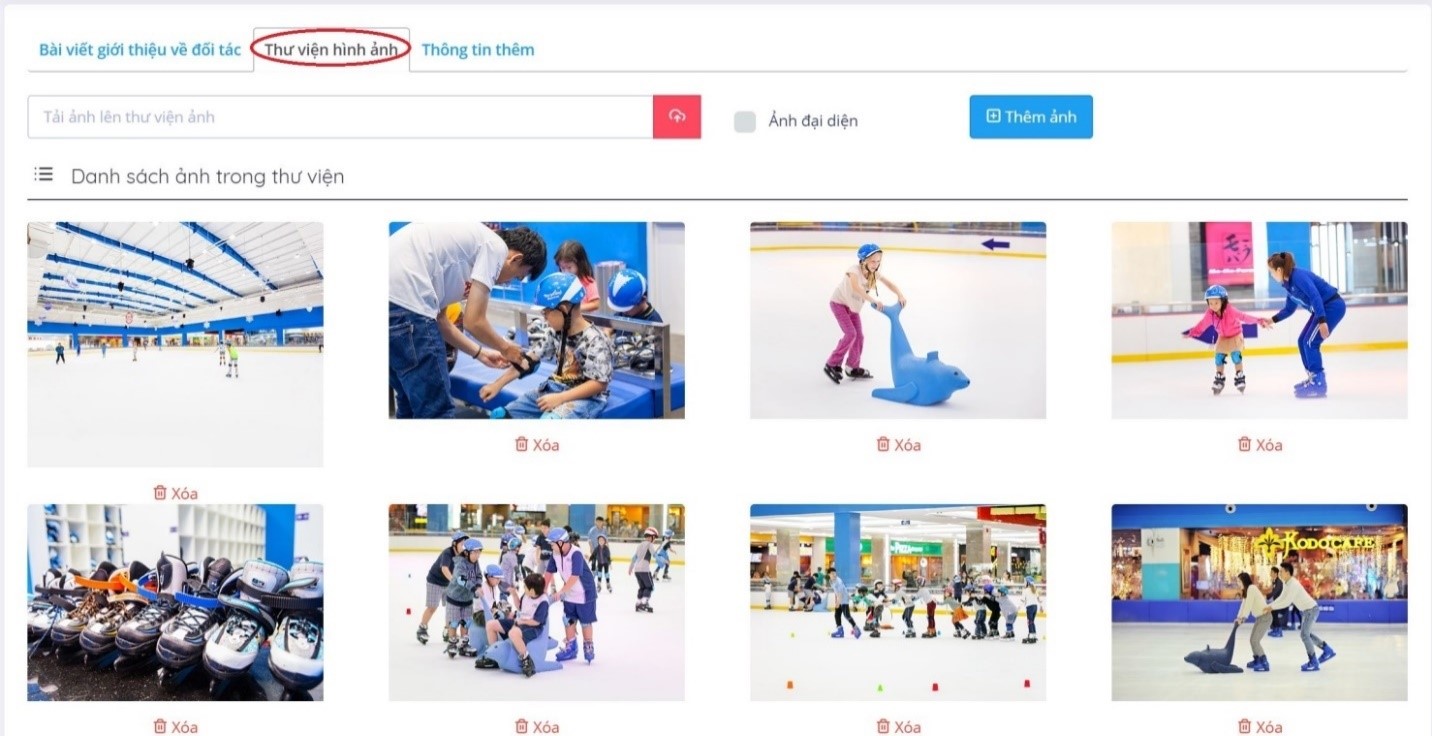
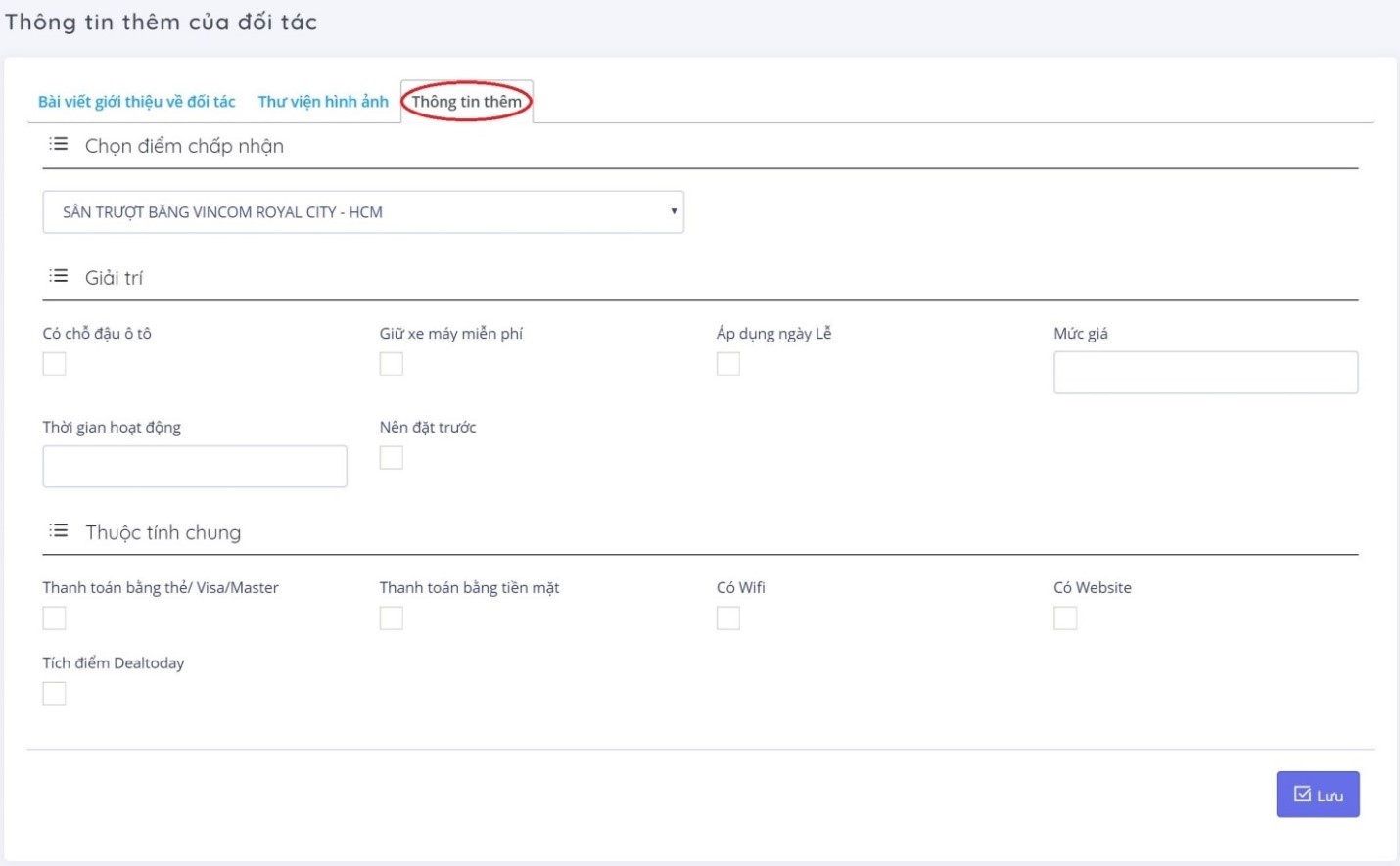
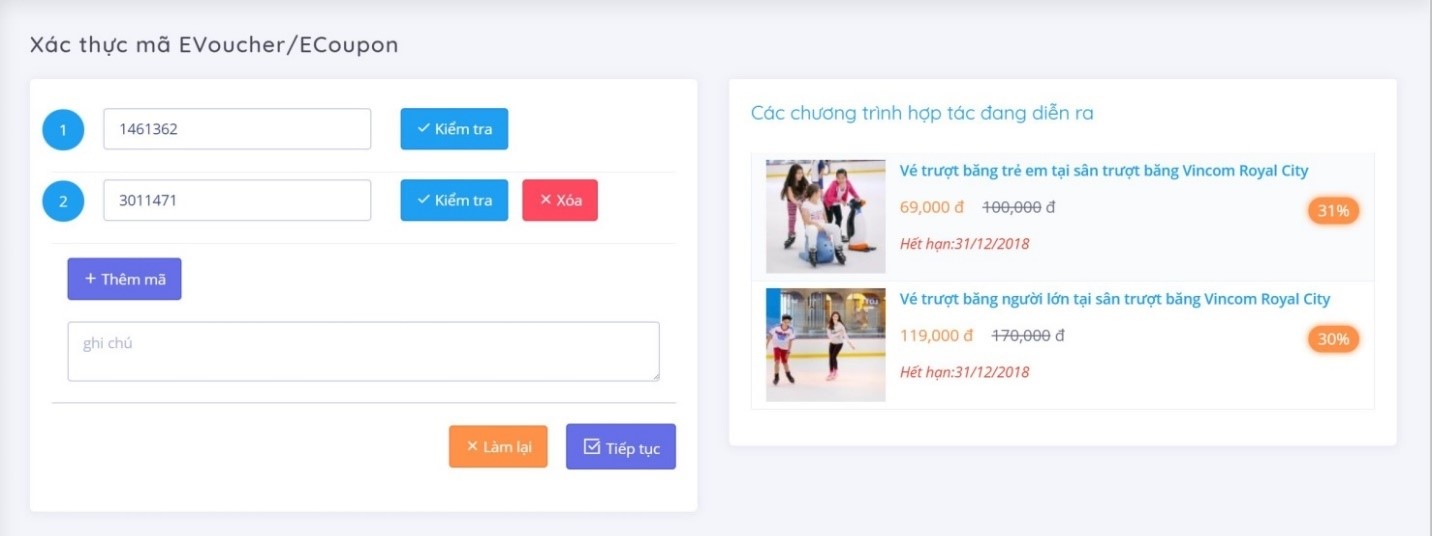
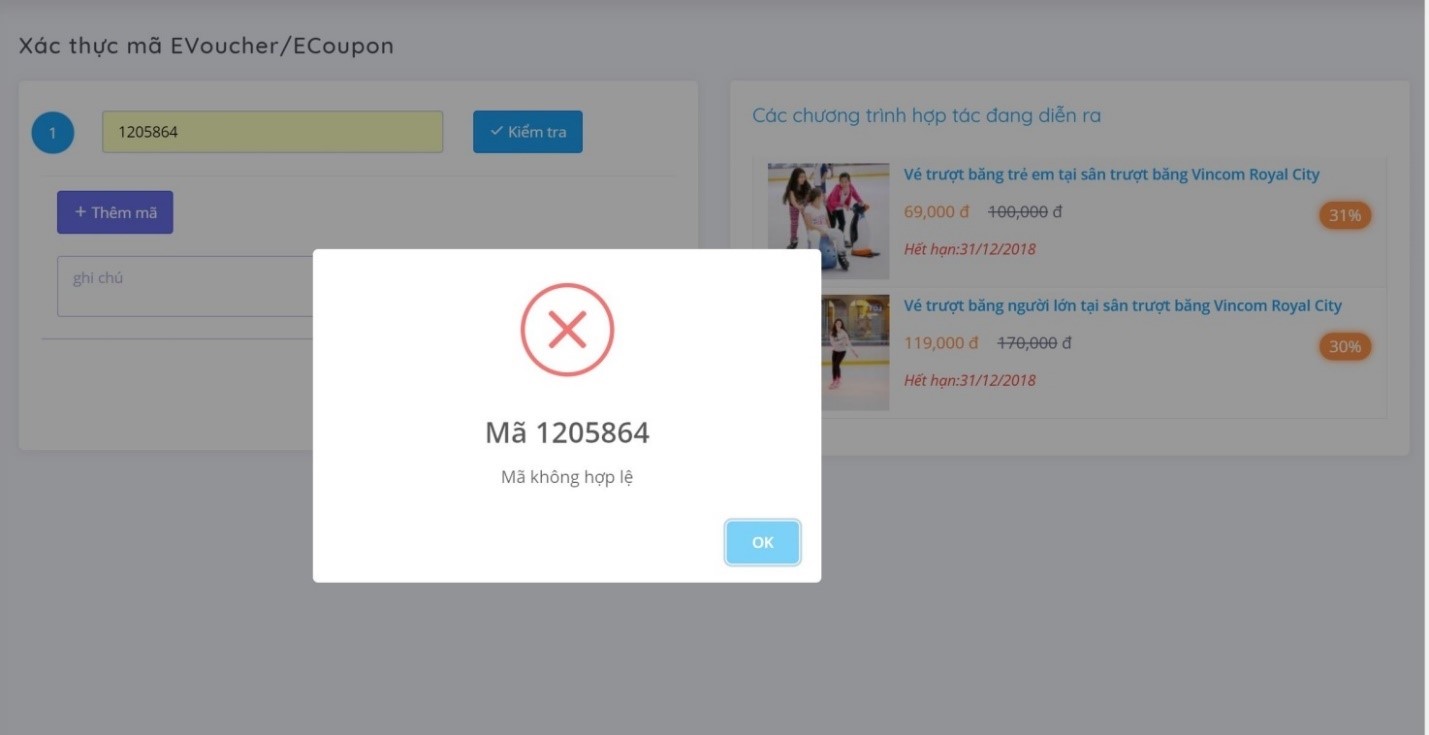
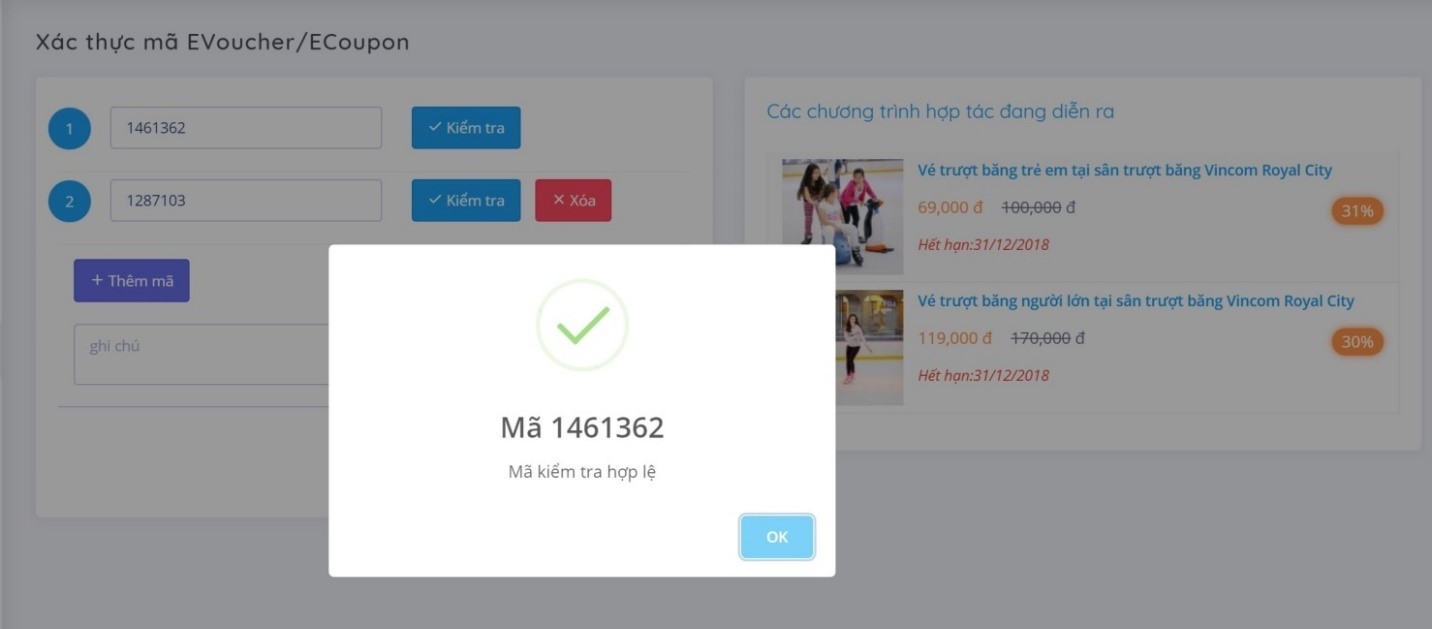
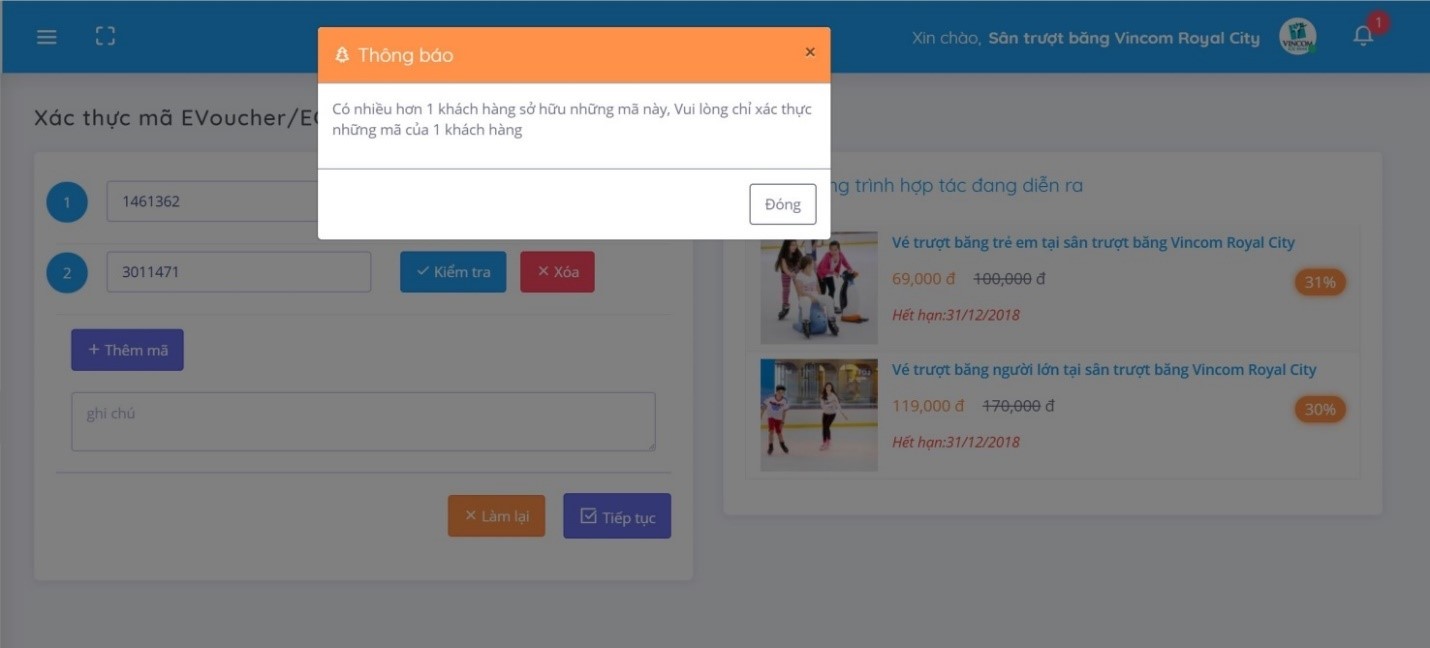
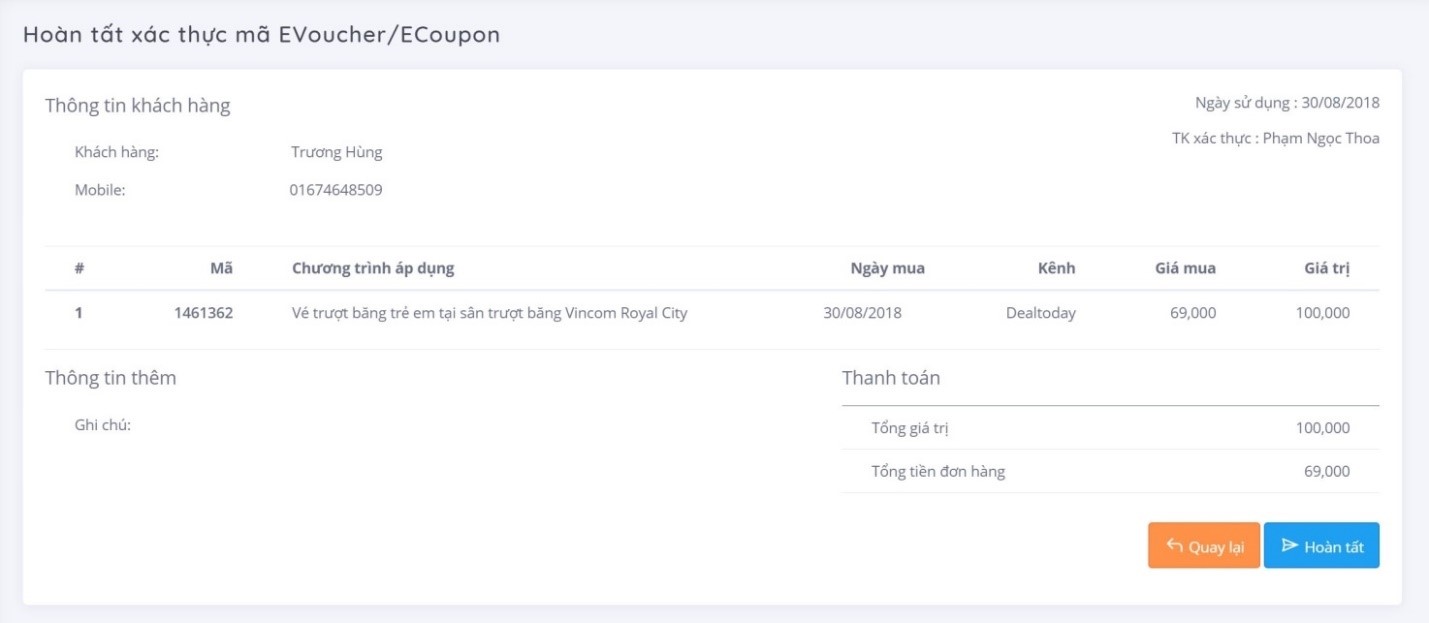
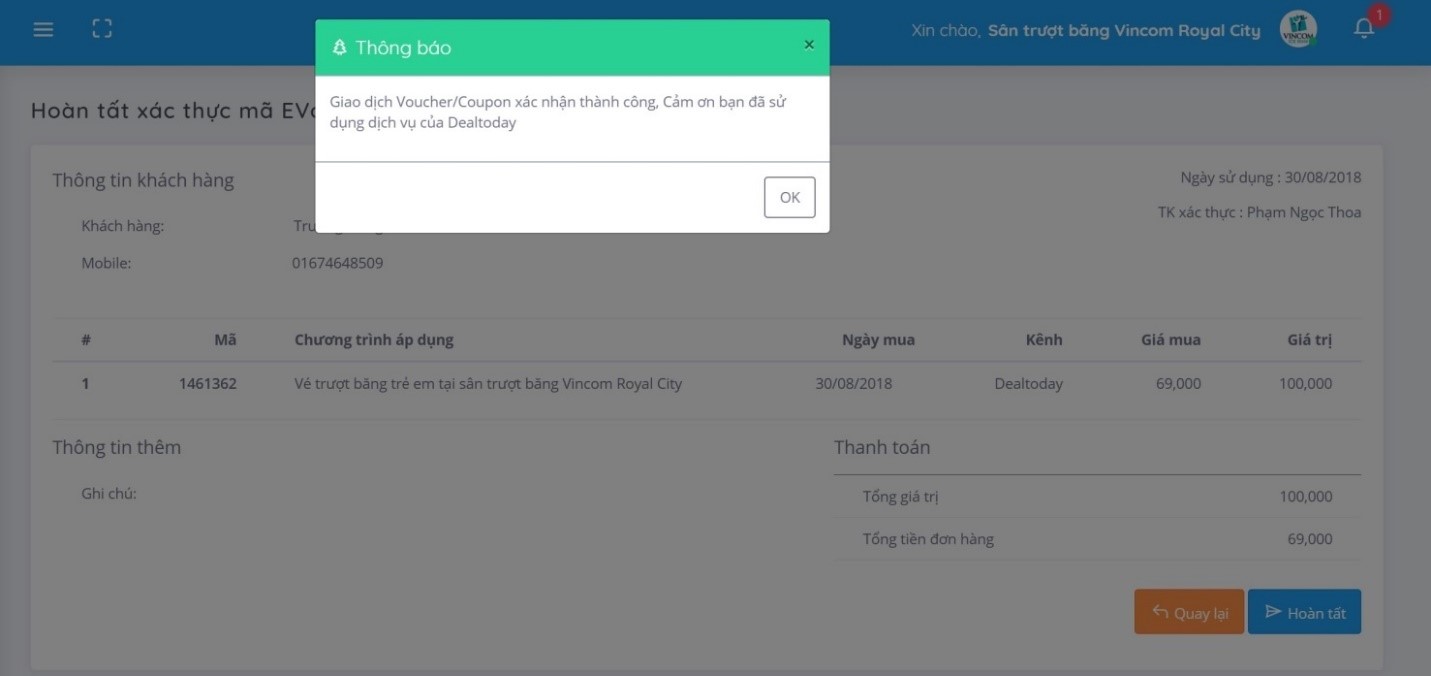
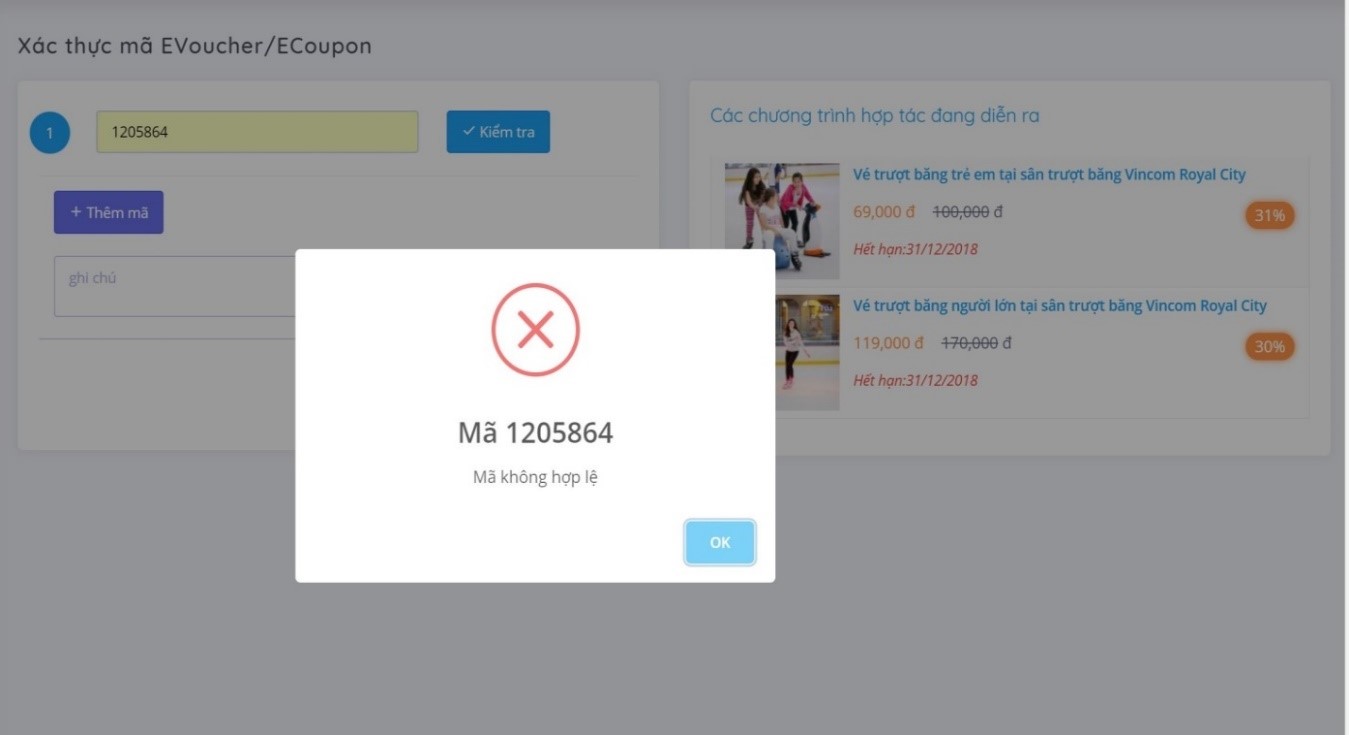
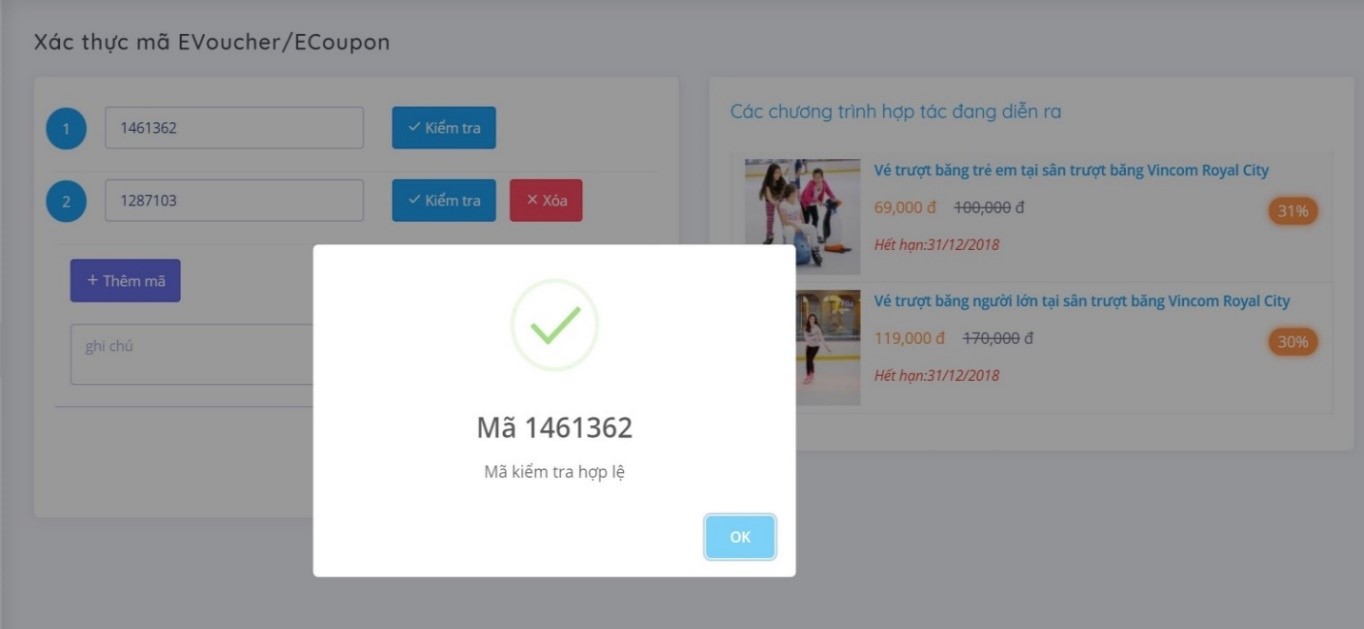
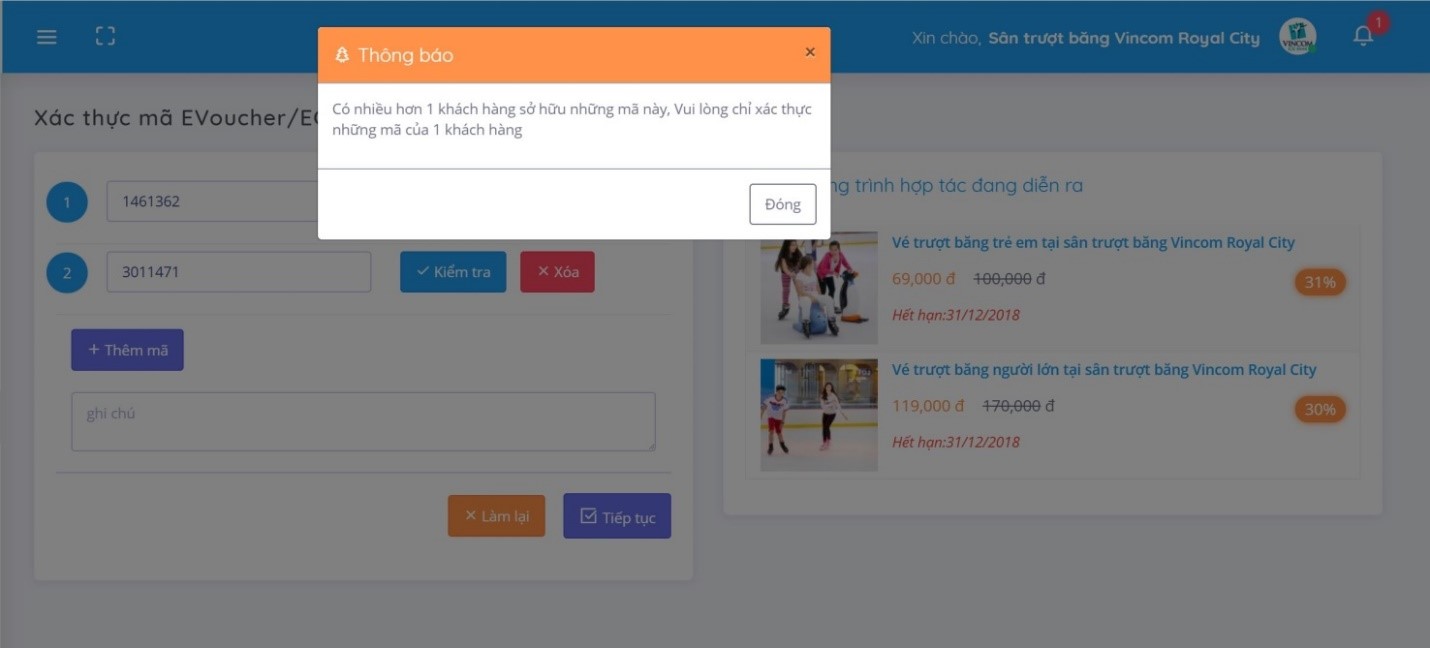
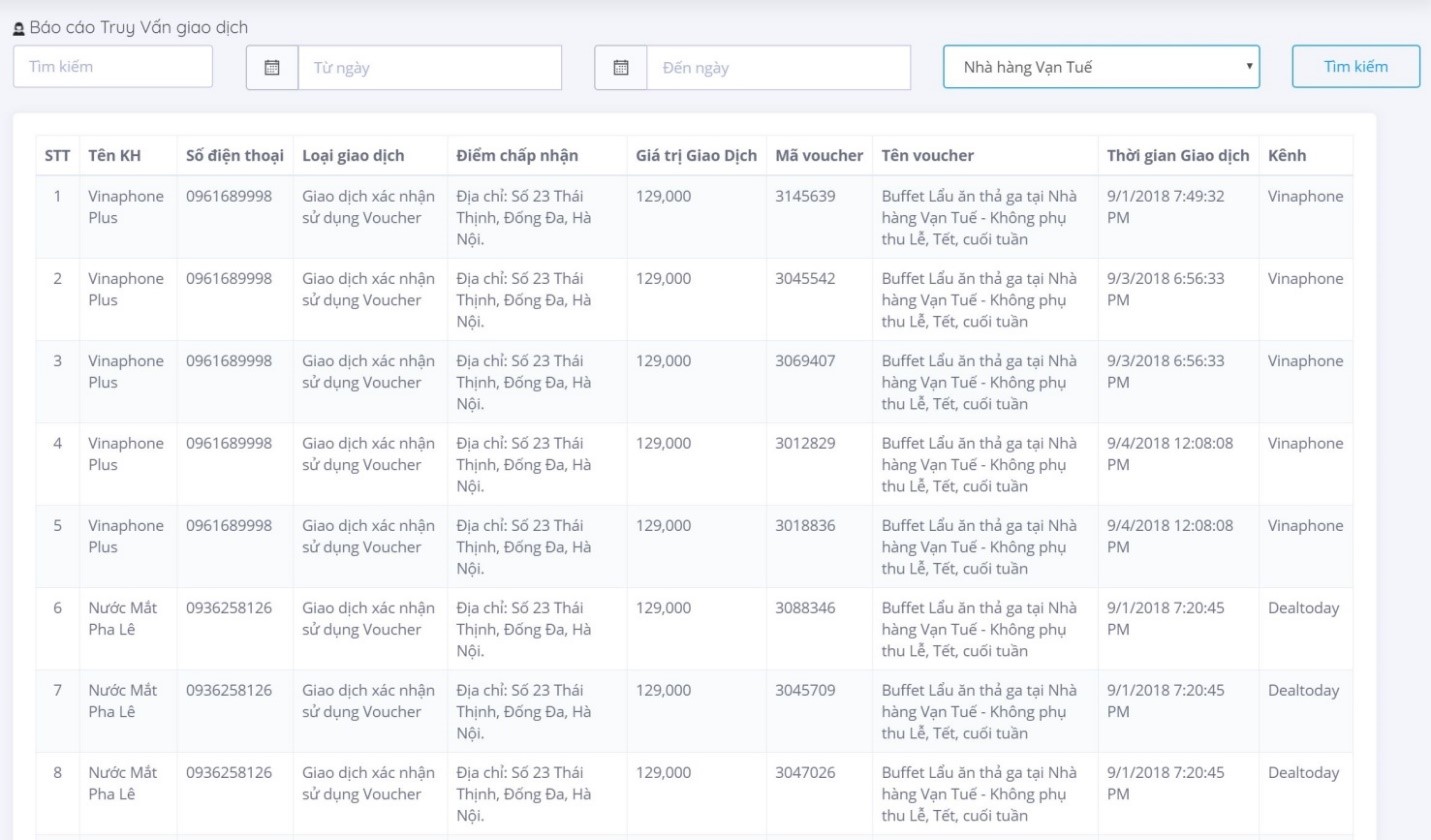
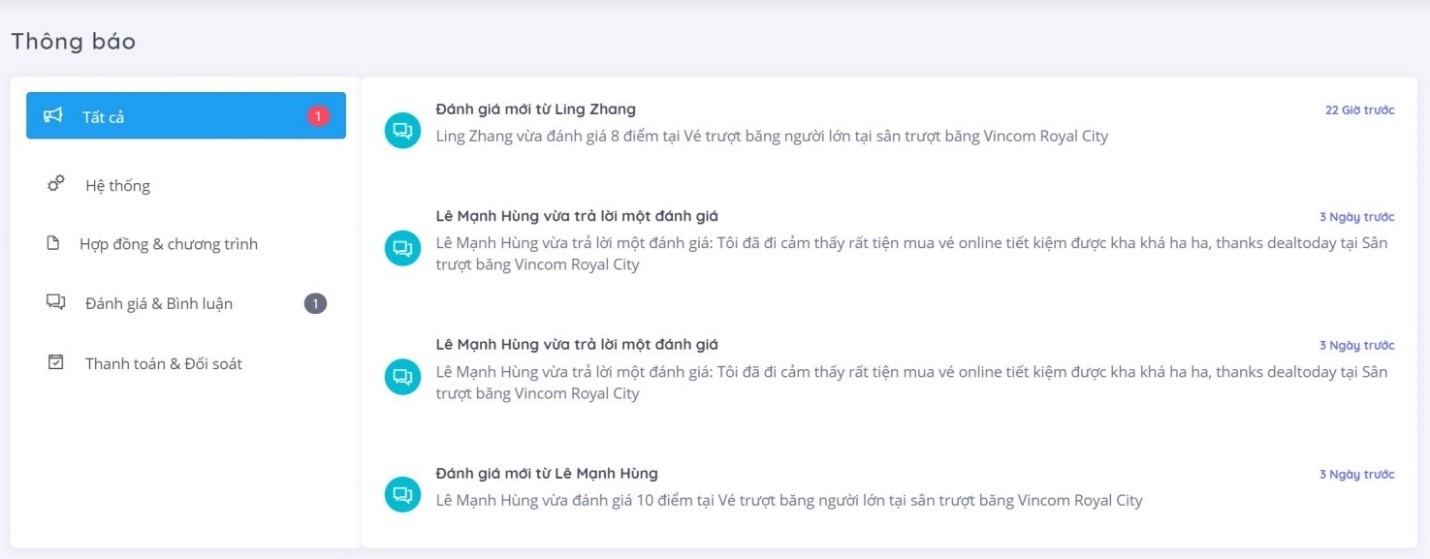
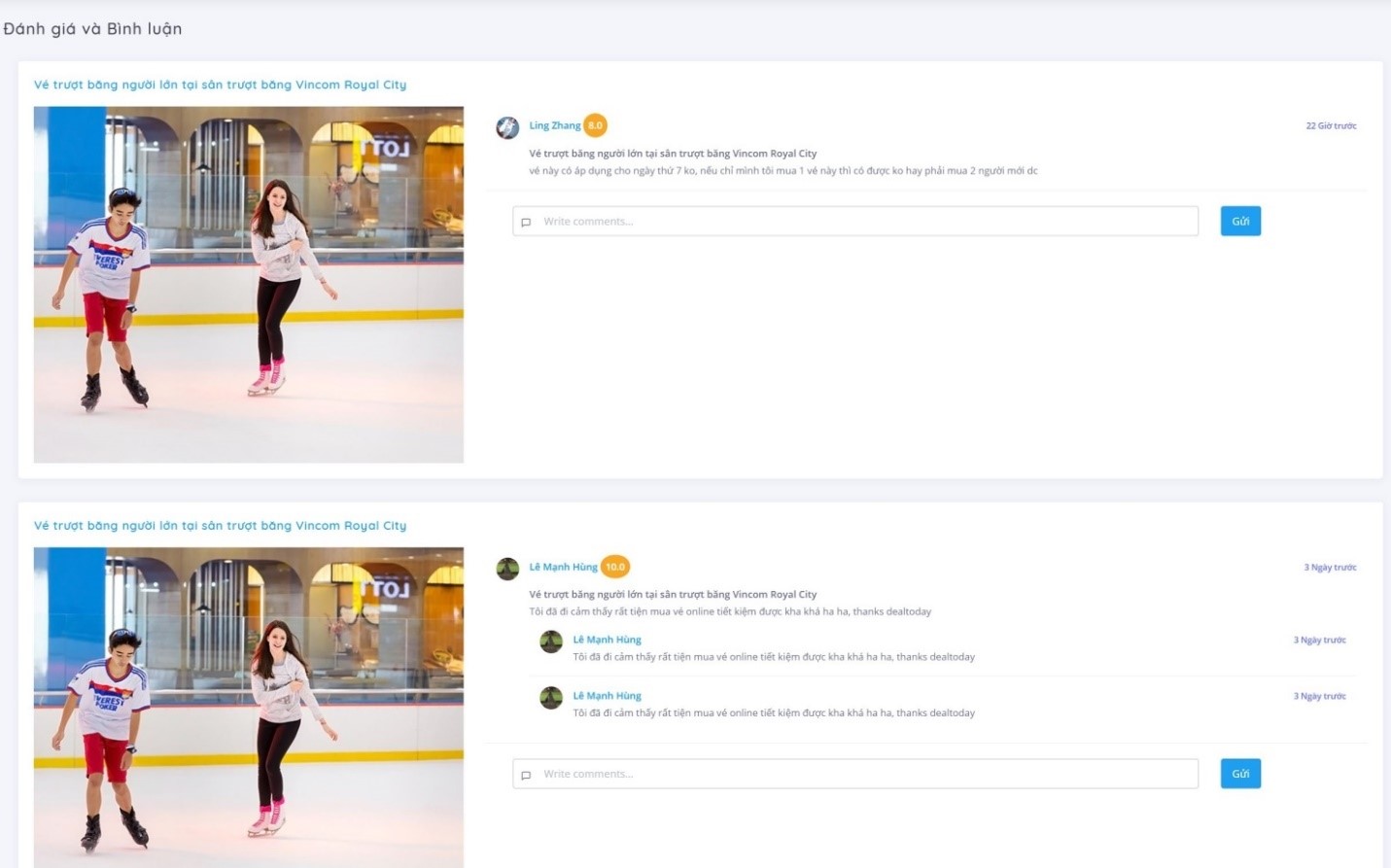
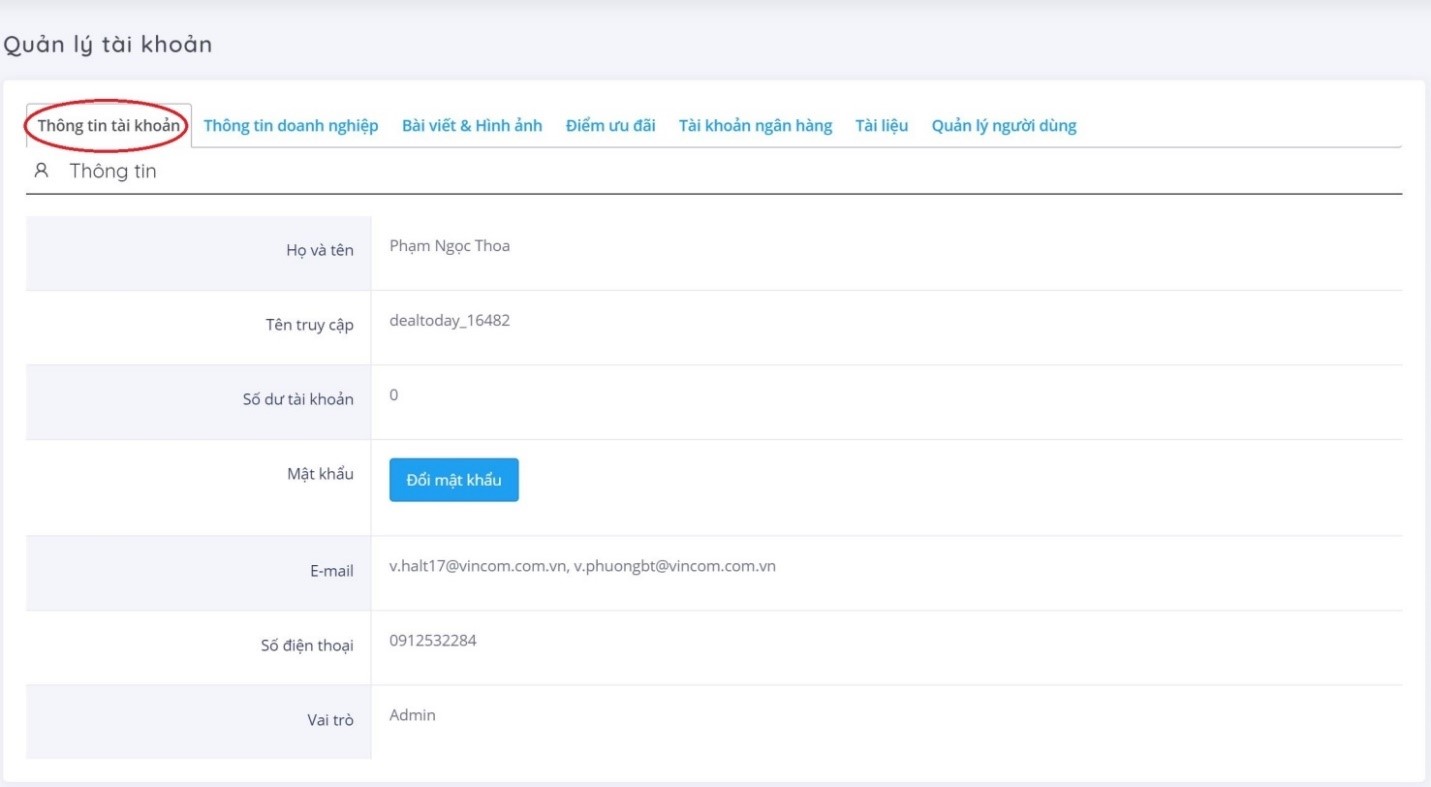
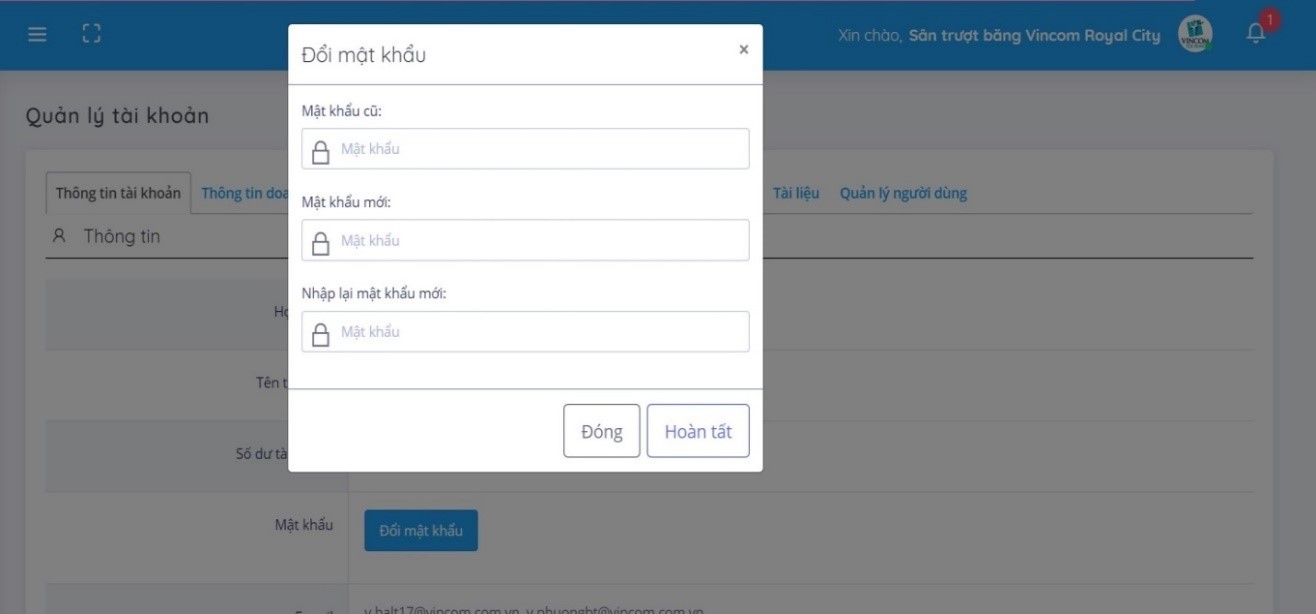
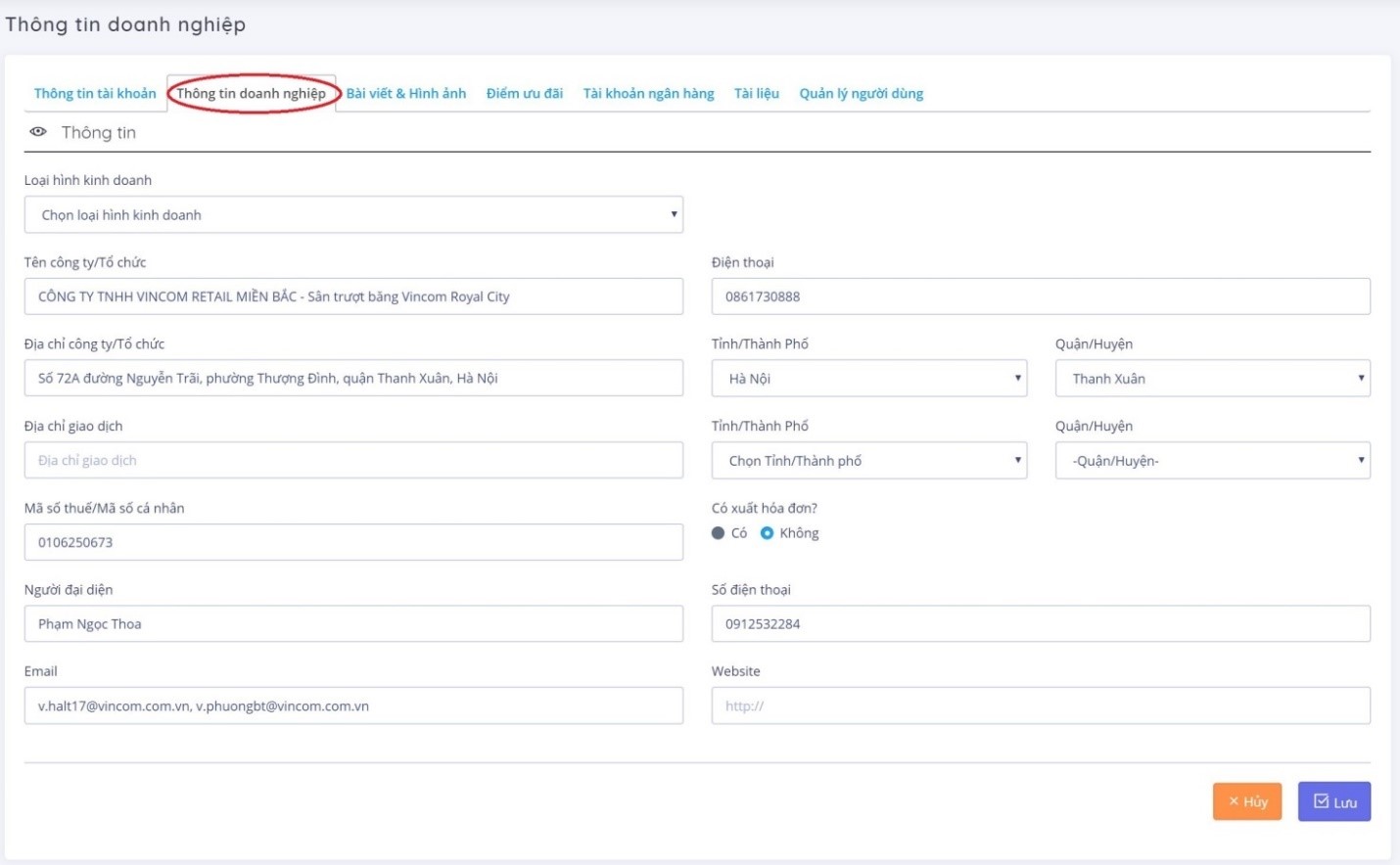
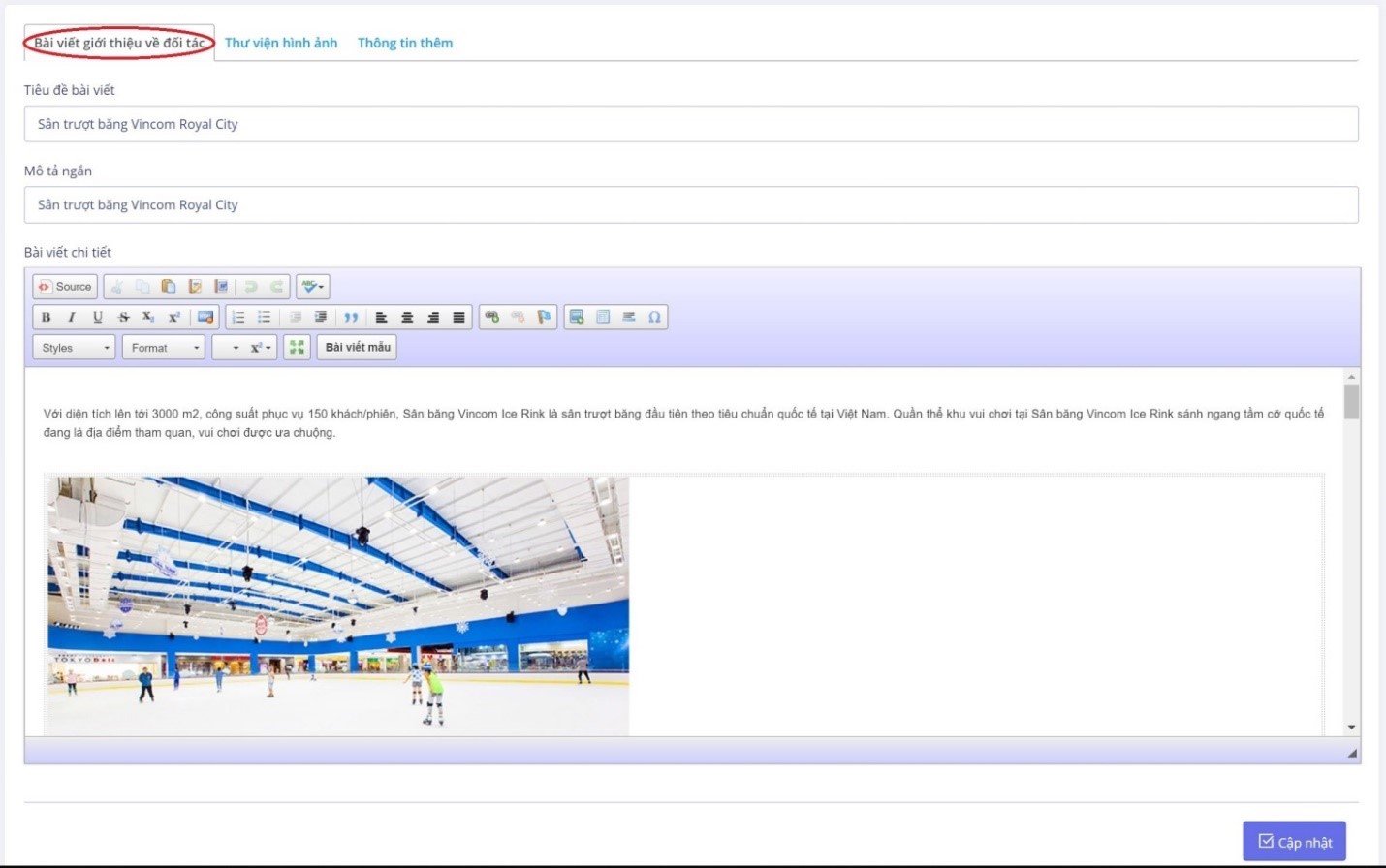
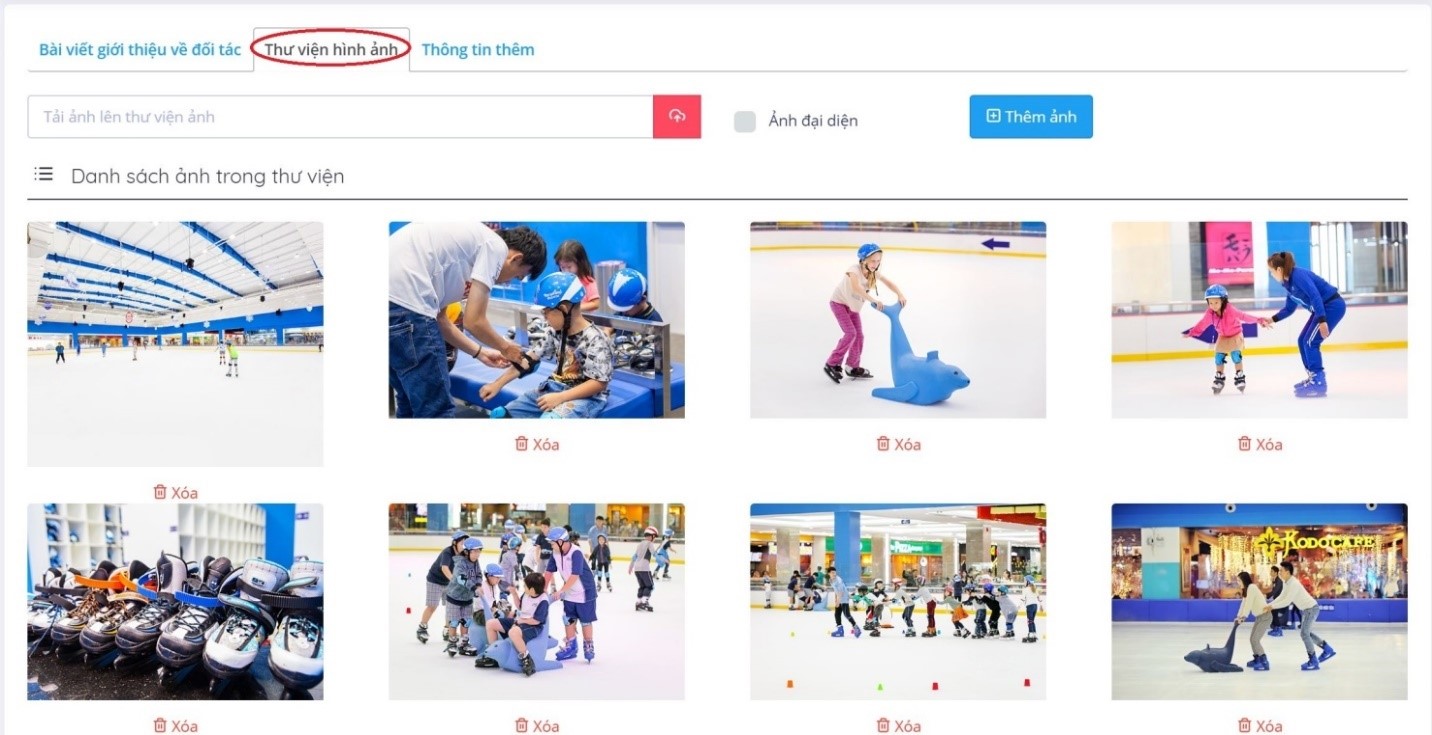
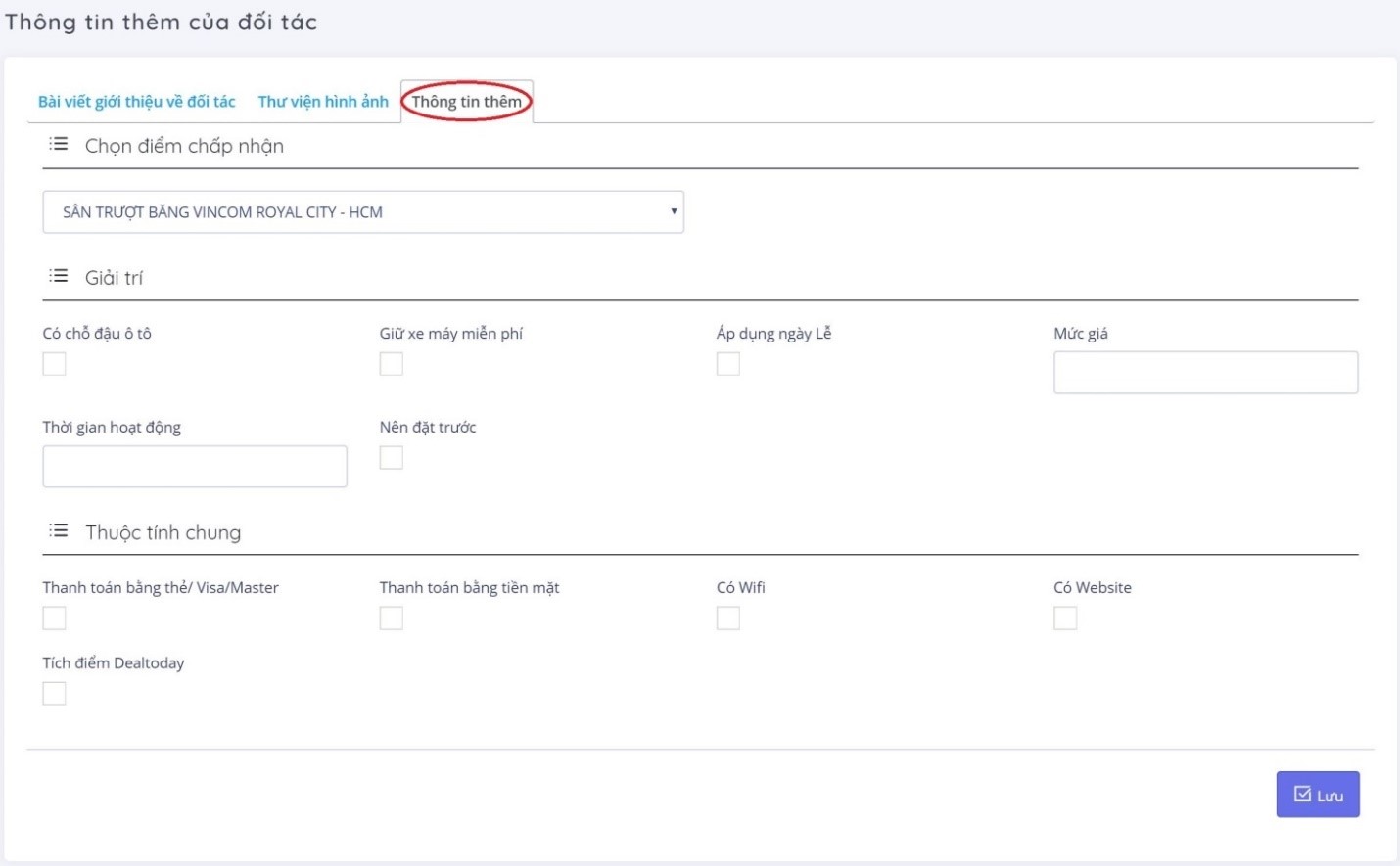
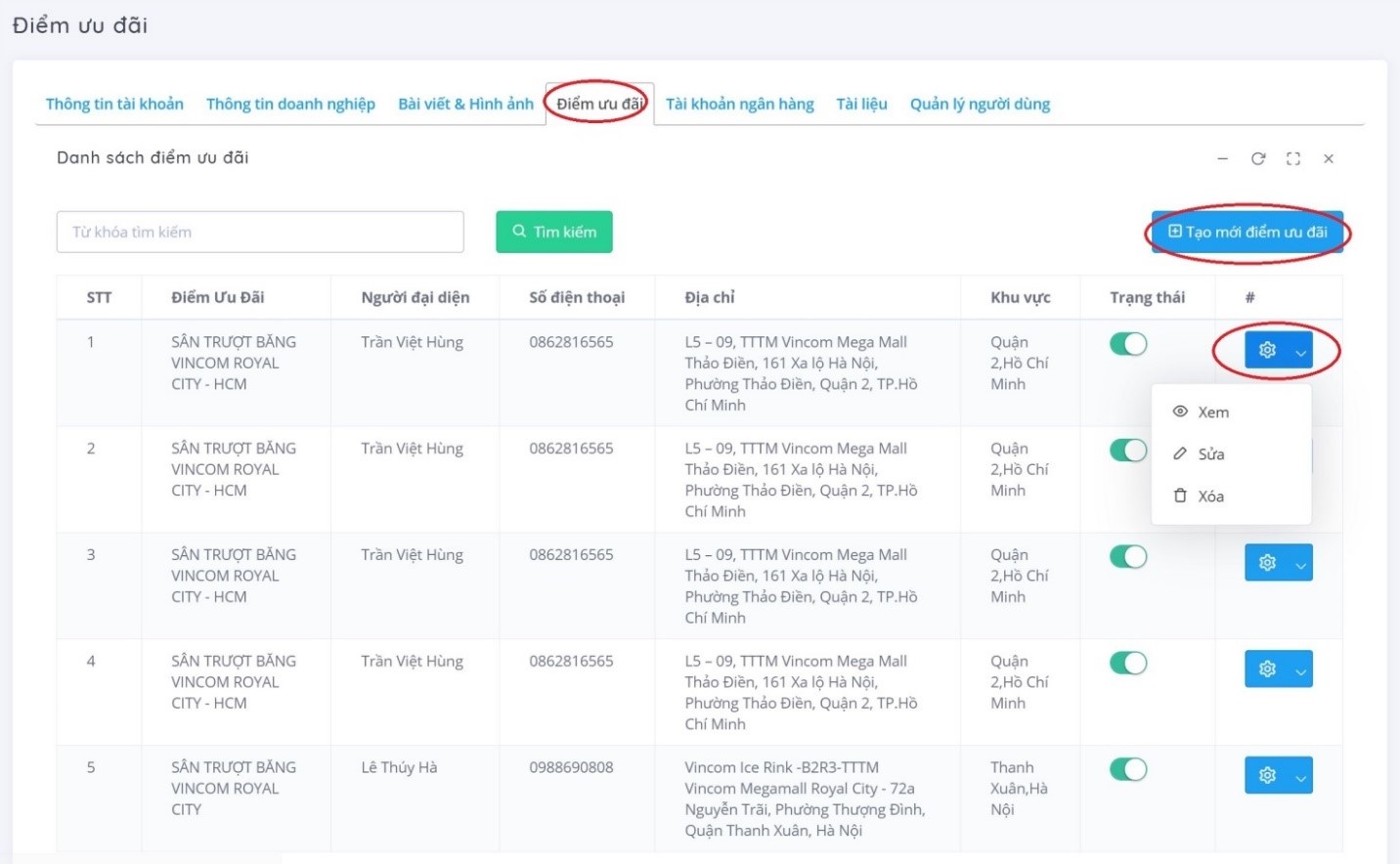
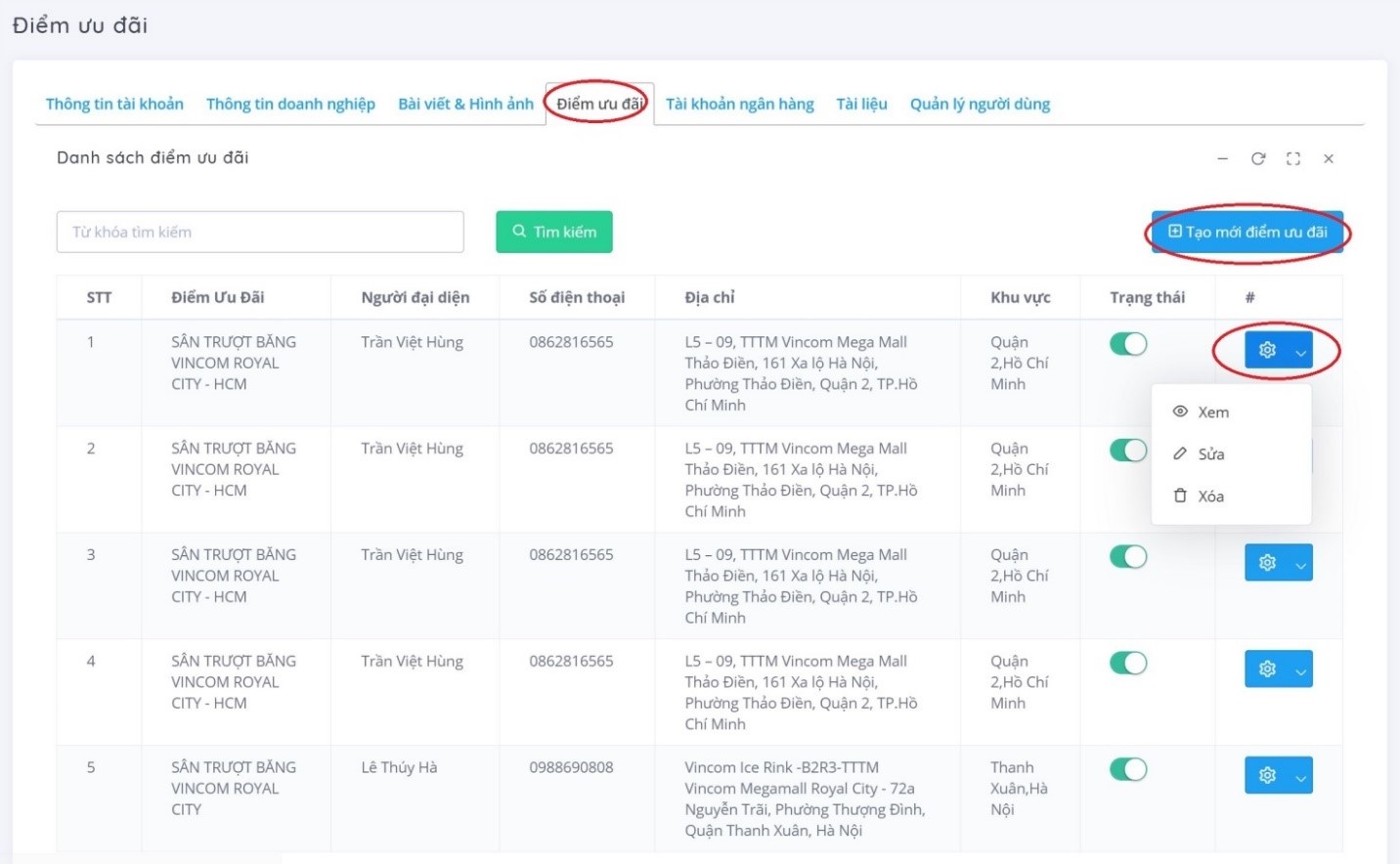
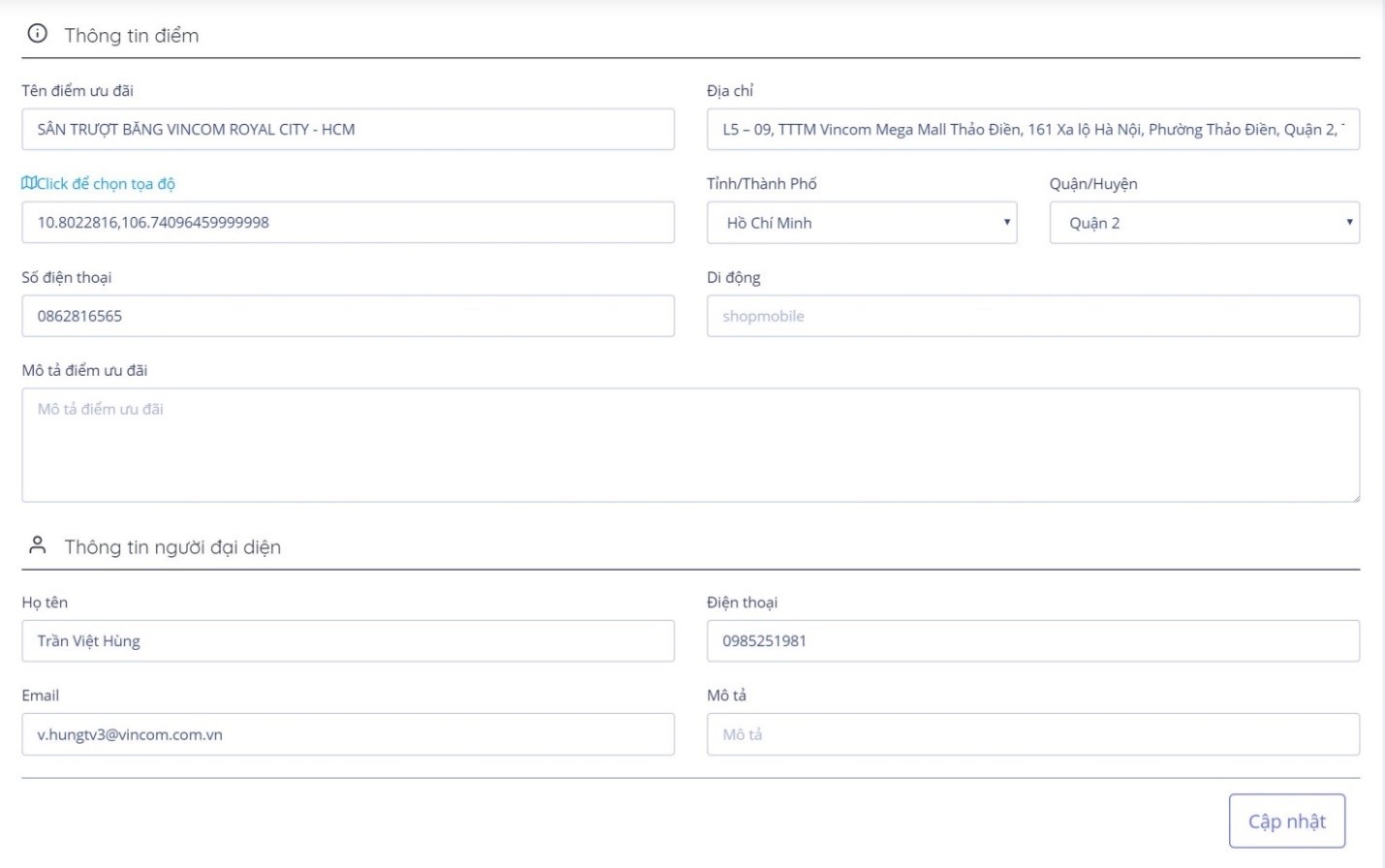
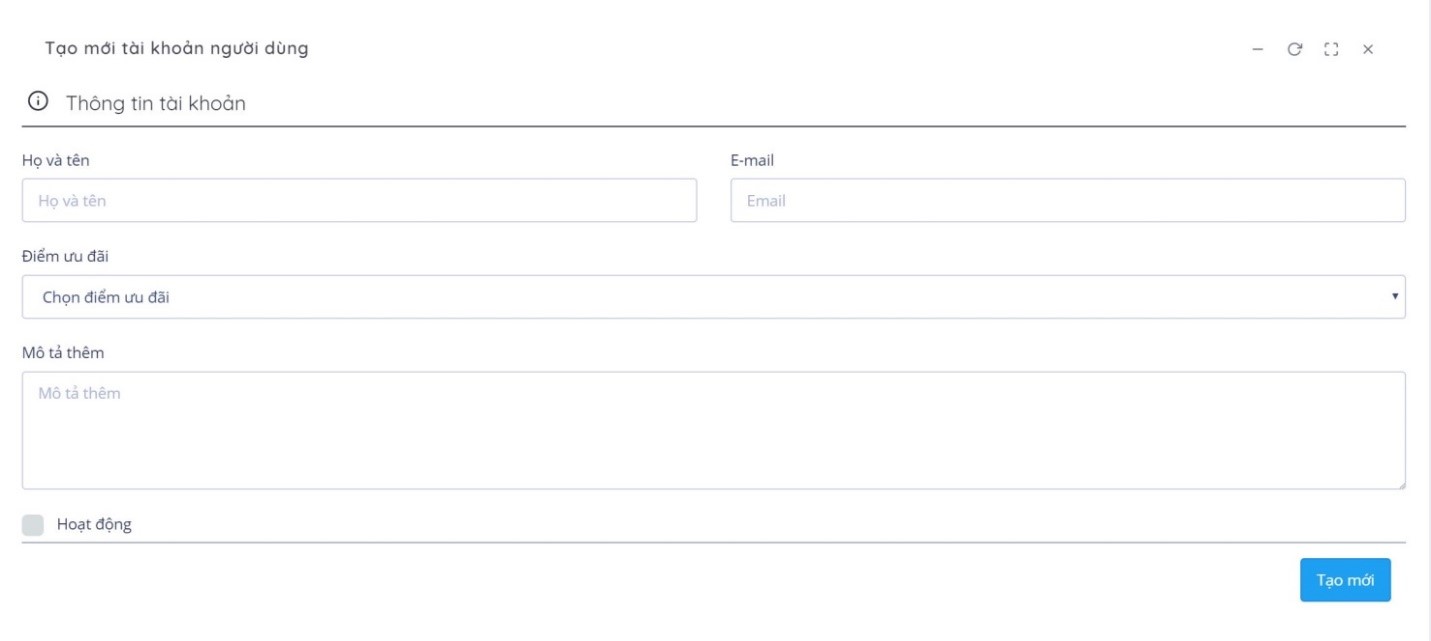
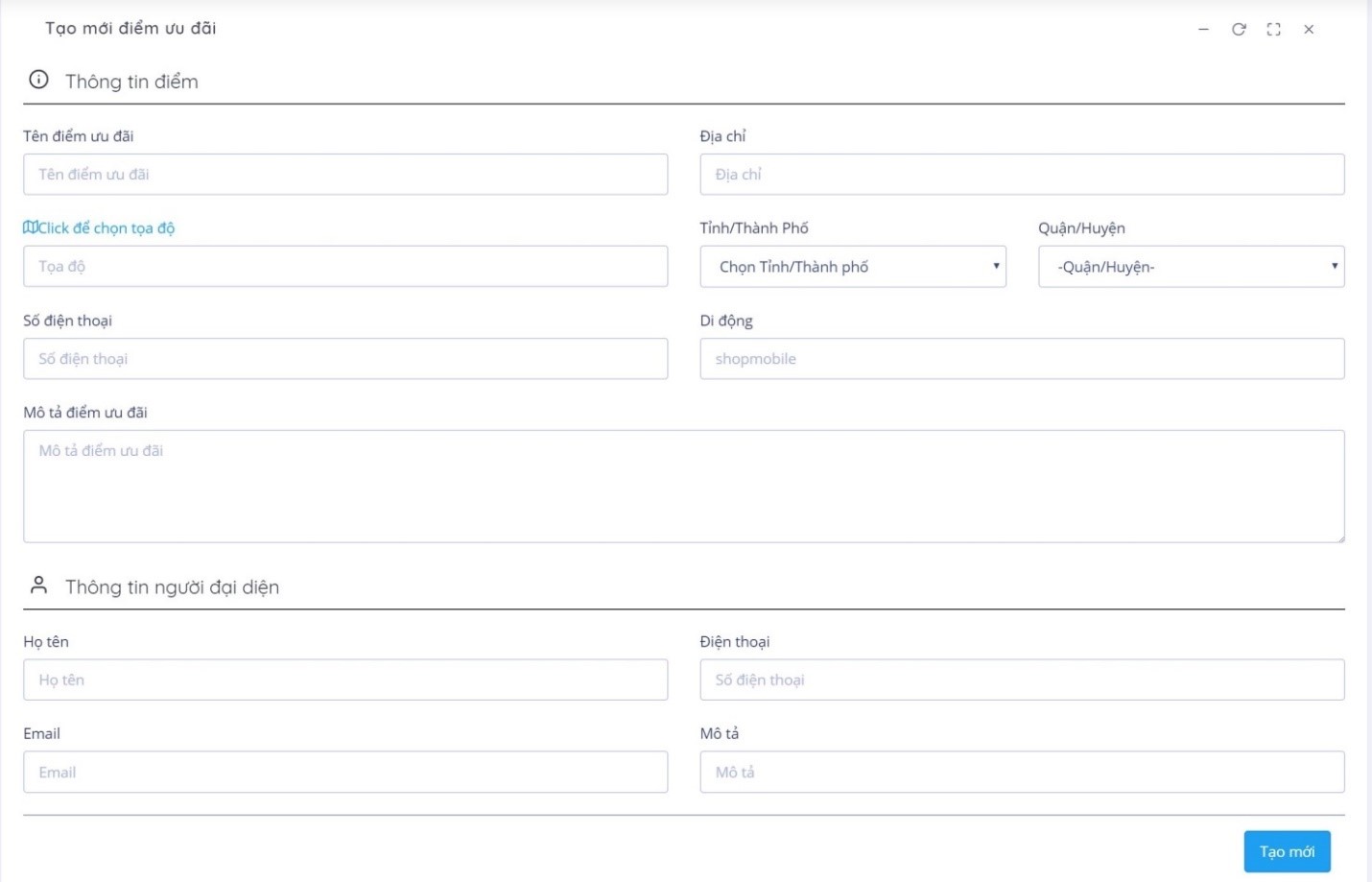 Hình ảnh màn hình chức năng quản lý nhóm khách hàng
Hình ảnh màn hình chức năng quản lý nhóm khách hàng